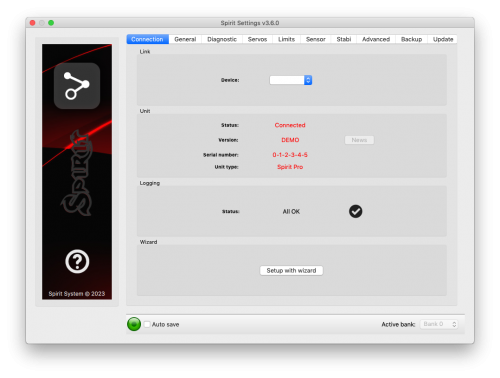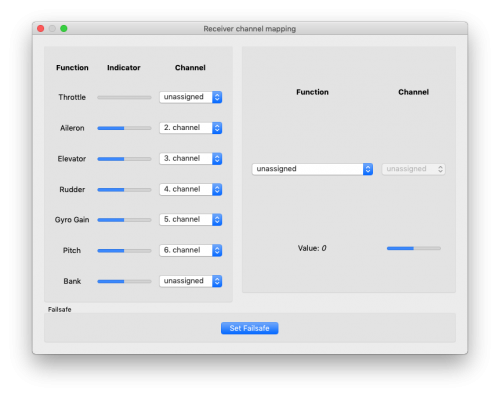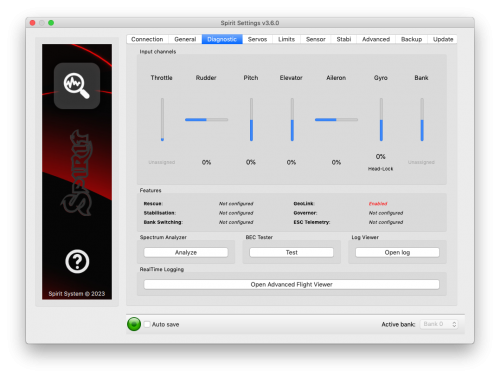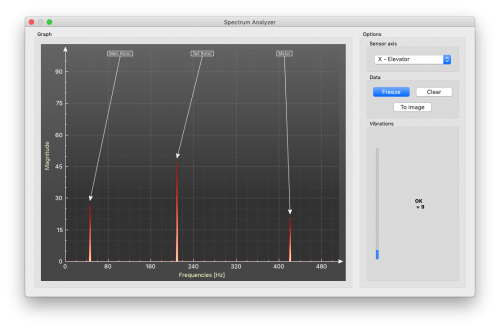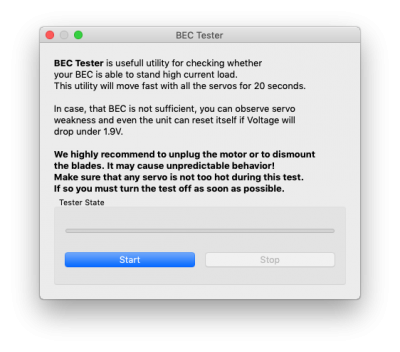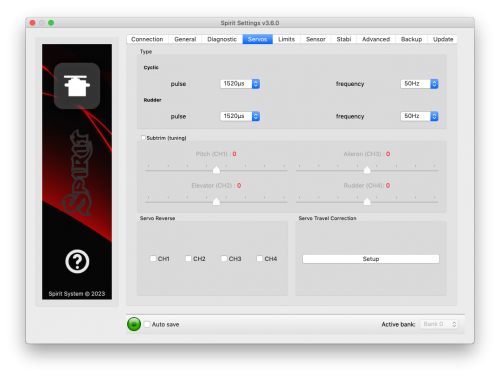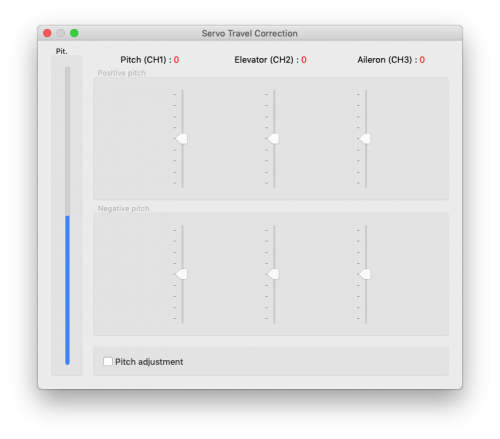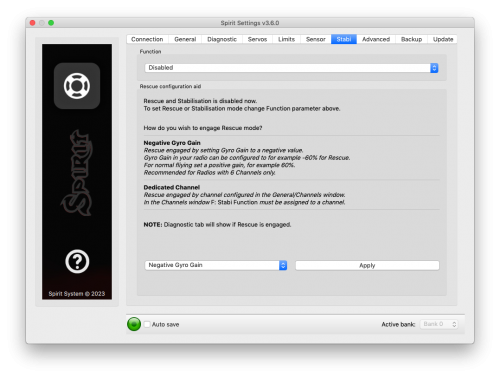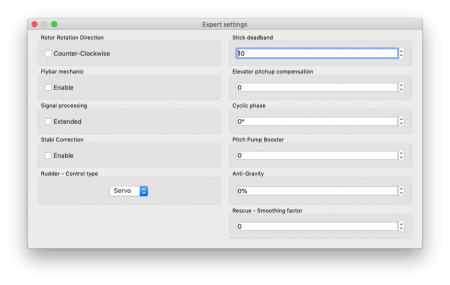Difference between revisions of "Configuration/fr"
(Updating to match new version of source page) |
|||
| (161 intermediate revisions by 3 users not shown) | |||
| Line 1: | Line 1: | ||
<languages /> | <languages /> | ||
| − | <div id="up"></div> | + | <div id="up"></div>Configuration is the next and one of the most important steps for correct operation of the system. |
| + | Configuration is performed using the software, which combines efficiency and simplicity while offering adjustable parameters, including advanced parameters. | ||
Le logiciel offre un assistant de configuration. Il est très recommandé d'utiliser cet assistant parce qu'il vous guidera tout au long de la configuration depuis le début jusqu'au premier vol. | Le logiciel offre un assistant de configuration. Il est très recommandé d'utiliser cet assistant parce qu'il vous guidera tout au long de la configuration depuis le début jusqu'au premier vol. | ||
| Line 11: | Line 12: | ||
Le logiciel Spirit Settings est disponible pour les systèmes d'exploitation suivants:<br /> | Le logiciel Spirit Settings est disponible pour les systèmes d'exploitation suivants:<br /> | ||
| − | *Microsoft Windows | + | *[[Spirit Settings under Windows|Microsoft Windows]] |
| − | *Apple OS | + | *[[Spirit Settings under Mac|Apple Mac OS]] |
| − | *GNU/Linux | + | *[[Spirit Settings under Linux|GNU/Linux - Ubuntu, Debian and more]] |
*FreeBSD | *FreeBSD | ||
Une fois connecté et le pilote de périphérique installé avec succès, un nouveau port COM virtual devrait être visible dans le logiciel et dans le gestionnaire de périphérique. | Une fois connecté et le pilote de périphérique installé avec succès, un nouveau port COM virtual devrait être visible dans le logiciel et dans le gestionnaire de périphérique. | ||
| − | + | Please install software and USB driver according guide. | |
| − | + | ||
| − | + | ||
| − | + | ||
| − | + | ||
| − | + | ||
| − | + | ||
| − | + | ||
| − | + | ||
| − | + | ||
=== WIFI-LINK === | === WIFI-LINK === | ||
| − | Le logiciel Spirit Settings peut maintenant se connecter avec le module Wifi. Il s'appelle | + | Le logiciel Spirit Settings peut maintenant se connecter avec le module Wifi. Il s'appelle ''Spirit [[Wifi-Link]]''. Le Wifi-Link peut complètement remplacer l'interface USB. Ainsi, l'utilisateur peut effectuer sa configuration sans fil. Vous trouverez la description de la connexion et toutes les instructions dans le [[Wifi-Link]] guide. |
== CONNEXION AU MODULE == | == CONNEXION AU MODULE == | ||
| Line 42: | Line 34: | ||
'''Ne branchez jamais un connecteur d'alimentation sur les ports SYS ou ELE/PIT/AIL du module.''' | '''Ne branchez jamais un connecteur d'alimentation sur les ports SYS ou ELE/PIT/AIL du module.''' | ||
| − | + | {{Info|[[File:Info.png]] Si le module n'est pas encore configuré (p. ex. un nouveau module) il est conseillé de ne connecter aucun servo à ce stade. | |
| − | + | }} | |
| − | Si le module n'est pas encore configuré (p. ex. un nouveau module) il est conseillé de ne connecter aucun servo à ce stade. | + | |
| − | + | ||
| − | == INSTALLATION DU LOGICIEL | + | == INSTALLATION DU LOGICIEL == |
| − | + | Below are the installation instructions for the supported platforms. | |
| − | + | The configuration software is available on the Spirit System website: [https://spirit-system.com/ spirit-system.com]. | |
| − | + | ==== MICROSOFT WINDOWS ==== | |
Lancez l'installateur et suivez l'assistant. | Lancez l'installateur et suivez l'assistant. | ||
Si le pilote de périphérique n'est pas encore installé, une option vous le proposera lors de l'installation. | Si le pilote de périphérique n'est pas encore installé, une option vous le proposera lors de l'installation. | ||
L'installateur va parcourir les étapes nécessaires à la préparation de votre ordinateur pour utiliser le logiciel de configuration. A la fin de l'installation, le logiciel de configuration appelé "Spirit Settings" pourra être lancé depuis le Bureau ou la liste de programmes. | L'installateur va parcourir les étapes nécessaires à la préparation de votre ordinateur pour utiliser le logiciel de configuration. A la fin de l'installation, le logiciel de configuration appelé "Spirit Settings" pourra être lancé depuis le Bureau ou la liste de programmes. | ||
| − | + | For detailed guide for Spirit Settings installation, launching and troubleshooting open [[Spirit Settings under Windows|Spirit Settings under Windows]] page. | |
| − | + | ||
| − | + | ==== APPLE MAC OS ==== | |
| + | Install the downloaded software by opening the DMG file and then moving the | ||
| + | content to your Desktop or Application folder. Configuration software can be launched with “Spirit-Settings“ icon. | ||
| + | |||
| + | For detailed guide for Spirit Settings installation, launching and troubleshooting open [[Spirit Settings under Mac|Spirit Settings under Mac]] page. | ||
| + | |||
| + | ==== GNU/LINUX and FreeBSD ==== | ||
Extrayez les fichiers depuis l'archive téléchargée, par exemple dans votre répertoire utilisateur. | Extrayez les fichiers depuis l'archive téléchargée, par exemple dans votre répertoire utilisateur. | ||
Le logiciel de configuration peut être lancé depuis le répertoire qui vient d'être créé avec le fichier "settings.sh" | Le logiciel de configuration peut être lancé depuis le répertoire qui vient d'être créé avec le fichier "settings.sh" | ||
| + | Linux Mint (or compatible) installation guide is available at [[Spirit Settings under Linux|Spirit Settings under Linux]] page. | ||
| − | == LOGICIEL | + | |
| + | == DEMARRAGE DU LOGICIEL == | ||
Une fois le logiciel installé, assurez-vous que le module Spirit connecté via l'USB au port SYS est alimenté et initialisé (la LED verte est allumée). Puis, lancez le logiciel sur votre ordinateur. | Une fois le logiciel installé, assurez-vous que le module Spirit connecté via l'USB au port SYS est alimenté et initialisé (la LED verte est allumée). Puis, lancez le logiciel sur votre ordinateur. | ||
| Line 72: | Line 69: | ||
Lancez le logiciel Spirit Settings depuis votre bureau ou depuis le répertoire dans lequel il a été installé. | Lancez le logiciel Spirit Settings depuis votre bureau ou depuis le répertoire dans lequel il a été installé. | ||
| − | + | {{Info|[[File:Info.png]] The configuration software should be started '''AFTER''' the unit has initialized. | |
| − | ''' | + | Whenever the Spirit FBL is initialized (status LED is steady On) and connected, you can |
| − | + | make adjustments to the settings. | |
| − | + | Configuration during flight is not possible due to the associated safety risks. | |
| − | + | }} | |
| − | + | ||
| − | + | ||
| − | + | ||
| − | + | ||
| − | + | ||
| − | + | ||
== UTILISATION DU LOGICIEL == | == UTILISATION DU LOGICIEL == | ||
| Line 94: | Line 85: | ||
Cet onglet indique l'état courant de la connexion, vous donne la version courante du firmware, affiche le numéro de série du module connecté et vous permet de changer le port COM. De plus, il contient un assistant pour la configuration initiale. | Cet onglet indique l'état courant de la connexion, vous donne la version courante du firmware, affiche le numéro de série du module connecté et vous permet de changer le port COM. De plus, il contient un assistant pour la configuration initiale. | ||
| − | [[File:1en.png|center| | + | [[File:1en.png|center|500px]] |
| Line 103: | Line 94: | ||
Si vous avez déjà utilisé l'assistant pour faire la configuration, vous pouvez compléter ici la configuration. Toutes les valeurs correspondent à celles que vous avez déjà mises dans l'assistant. | Si vous avez déjà utilisé l'assistant pour faire la configuration, vous pouvez compléter ici la configuration. Toutes les valeurs correspondent à celles que vous avez déjà mises dans l'assistant. | ||
| − | [[File:2en.png|center| | + | [[File:2en.png|center|500px]] |
| − | + | {{Info|[[File:Info.png]] A chaque fois qu'un paramètre est modifié, sa nouvelle valeur est immédiatement utilisée par le module, mais pas sauvegardée. Tant que les paramètres ne sont pas manuellement sauvegardés, si le module est débranché les modifications non enregistrées seront perdues. (Voir l'onglet Backup) | |
| − | + | }} | |
| − | A chaque fois qu'un paramètre est modifié, sa nouvelle valeur est immédiatement utilisée par le module, mais pas sauvegardée. Tant que les paramètres ne sont pas manuellement sauvegardés, si le module est débranché les modifications non enregistrées seront perdues. (Voir l'onglet Backup) | + | |
| − | + | ||
'''Position'''<br /> | '''Position'''<br /> | ||
| Line 116: | Line 105: | ||
Sélectionnez le type de plateau cyclique de votre modèle. | Sélectionnez le type de plateau cyclique de votre modèle. | ||
Dans la plupart des cas c'est le ''CCPM 120° ou CCPM 120° (reversed).''<br /> | Dans la plupart des cas c'est le ''CCPM 120° ou CCPM 120° (reversed).''<br /> | ||
| − | + | {{Quote|Dans l'émetteur, tous les mixages doivent être désactivés. Le mixage utilisé doit être du type H1 (servo unique)}} | |
'''Récepteur'''<br /> | '''Récepteur'''<br /> | ||
Sélectionnez le type de récepteur que vous utilisez:<br /> | Sélectionnez le type de récepteur que vous utilisez:<br /> | ||
| − | ''PWM'' – Récepteur standard.<br /> | + | *''PWM'' – Récepteur standard.<br /> |
| − | ''PPM'' – Connexion à un fil.<br /> | + | *''PPM'' – Connexion à un fil.<br /> |
| − | ''Spektrum DSM2/DSMX'' – | + | *''Spektrum DSM2/DSMX'' – DSM2 or DSMX satellite or SPM4649T receiver. (for [[Spektrum Integration|Spektrum integration]]).<br /> |
| − | ''Futaba S-BUS'' – Récepteur connecté via le SBUS.<br /> | + | *''Futaba S-BUS'' – Récepteur connecté via le SBUS. (pour [[Futaba Telemetry| la télémetrie Futaba]])<br /> |
| − | ''Jeti EX Bus'' – Récepteur connecté via le Bus EX (pour l'intégration du modèle JETI)<br /> | + | *''Jeti EX Bus'' – Récepteur connecté via le Bus EX (pour [[Jeti Integration|l'intégration du modèle JETI]])<br /> |
| − | ''SRXL/SUMD'' – Récepteur connecté via SRXL, SUMD, UDI. | + | *''SRXL/SUMD'' – Récepteur connecté via SRXL, SUMD, UDI (pour [[Hott Integration|l'integration HoTT]]).. |
| + | *''SRXL2'' – receiver connected via SRXL2 (more details at [[Spektrum_SRXL2|Spektrum SRXL2]]). | ||
| + | *''FrSky F.Port'' – receiver connected via F.Port (more details at [[FrSky_FPort|FrSky F.Port]]). | ||
| + | |||
'''Flight Style (Style de vol)'''<br /> | '''Flight Style (Style de vol)'''<br /> | ||
Configure le comportement du modèle en vol. | Configure le comportement du modèle en vol. | ||
| − | Ce paramètre est utilisé pour contrôler et adapter le comportement en vol en fonction des désirs du pilote. | + | Ce paramètre est utilisé pour contrôler et adapter le comportement en vol en fonction des désirs du pilote. Il a un impact significatif sur les manoeuvres en piro faisant intervenir le cyclique (piro-flips), mais pas les pirouettes seules (anti-couple uniquement). |
| + | Ce paramètre n'a aucun impact sur la stabilité. En général, pour les modèles plus grands une valeur plus élevée est recommandée. | ||
| + | |||
| + | Les valeurs faibles signifient que le modèle se comportera d'une manière plus homogène, plus contrôlée et donnera une sensation plus linéaire et robotique. Cela peut introduire un délai dans l'action. La vitesse angulaire sera mieux maintenue. | ||
| − | + | Une valeur élevée donne un comportement plus naturel. La réponse aux mouvements des manches sera plus proche du comportement fly-bar où des mouvements rapides induisent une réponse agressive. Mais les petits mouvements autour du neutre seront plus précis. Cela peut aider à faire des tic-tocs plus rapides. | |
| − | + | ||
| − | + | Valeur recommandée pour la plupart des pilotes : 4. | |
'''Channels (Voies)'''<br /> | '''Channels (Voies)'''<br /> | ||
| Line 143: | Line 137: | ||
Lorsque la voie dédiée à la fonction ''Gyro Gain'' n'est pas assignée, il est possible de configurer le gain gyro directement dans l'onglet Sensor. La voie non assignée peut alors être utilisée pour une autre fonction comme la commutation de Bank (Bank switching). | Lorsque la voie dédiée à la fonction ''Gyro Gain'' n'est pas assignée, il est possible de configurer le gain gyro directement dans l'onglet Sensor. La voie non assignée peut alors être utilisée pour une autre fonction comme la commutation de Bank (Bank switching). | ||
| − | [[File:2_1en.png|center| | + | [[File:2_1en.png|center|500px]] |
| Line 166: | Line 160: | ||
Lorsque le réglage d'un paramètre est terminé, nous recommandons d'ouvrir le logiciel de configuration et de sauvegarder la valeur dans le module. Puis, désélectionnez le paramètre pour que sa valeur ne puisse plus changer. | Lorsque le réglage d'un paramètre est terminé, nous recommandons d'ouvrir le logiciel de configuration et de sauvegarder la valeur dans le module. Puis, désélectionnez le paramètre pour que sa valeur ne puisse plus changer. | ||
| − | + | {{Info|[[File:Info.png]] Il est recommandé de toujours faire extrêmement attention lors de l'utilisation de cette fonctionnalité pour ne pas perdre le contrôle du modèle. | |
| − | + | }} | |
| − | Il est recommandé de toujours faire extrêmement attention lors de l'utilisation de cette fonctionnalité pour ne pas perdre le contrôle du modèle. | + | |
| − | + | ||
=== ONGLET DIAGNOSTIC === | === ONGLET DIAGNOSTIC === | ||
| Line 178: | Line 170: | ||
Il faut aussi régler le maximum et le minimum de chaque voie. Pour cela, il suffit d'ajuster les fins de course des servos de chaque voie. | Il faut aussi régler le maximum et le minimum de chaque voie. Pour cela, il suffit d'ajuster les fins de course des servos de chaque voie. | ||
| − | [[File:3en.png|center| | + | [[File:3en.png|center|500px]] |
| − | + | {{Info|[[File:Info.png]] Pour un bon fonctionnement du module, il est nécessaire de faire correspondre chaque voie avec la barre associée. La direction du mouvement doit, elle aussi, correspondre aux mouvement des manches. | |
| − | + | }} | |
| − | Pour un bon fonctionnement du module, il est nécessaire de faire correspondre chaque voie avec la barre associée. La direction du mouvement doit, elle aussi, | + | |
| − | + | ||
| − | Il est aussi nécessaire de vérifier les valeurs des voies d'ailerons, de profondeur, de pas et d' | + | Il est aussi nécessaire de vérifier les valeurs des voies d'ailerons, de profondeur, de pas et d'anti-couple. Toutes ces voies doivent être centrées à approximativement 0%. Le module détecte automatiquement la position du neutre à chaque initialisation. |
<u>Ne jamais utiliser les subtrim ou trim sur l'émetteur pour ces voies,</u> car le module les considérera comme une action de l'utilisateur. | <u>Ne jamais utiliser les subtrim ou trim sur l'émetteur pour ces voies,</u> car le module les considérera comme une action de l'utilisateur. | ||
| Line 198: | Line 188: | ||
Si les valeurs pour les voies aileron, profondeur et anticouple sont en gras, le système reconnait une commande pour bouger/faire tourner les axes. | Si les valeurs pour les voies aileron, profondeur et anticouple sont en gras, le système reconnait une commande pour bouger/faire tourner les axes. | ||
| − | Pour déterminer le Gain et le Mode du gyro d'anticouple vous pouvez vérifier la valeur sur la barre Gyro. | + | Pour déterminer le Gain et le Mode du gyro d'anticouple vous pouvez vérifier la valeur sur la barre Gyro. |
| − | + | ||
| − | + | ||
| − | + | ||
| − | + | ==== ANALYSEUR DE SPECTRE ==== | |
| − | + | ||
L'analyseur de spectre est un outil pour mesurer le niveau de vibration sur votre modèle. C'est un outil de diagnostic pour déterminer quelle est la pièce tournante qui cause un problème. Avec cette indication vous pouvez facilement identifier et réparer tout problème sur votre modèle. | L'analyseur de spectre est un outil pour mesurer le niveau de vibration sur votre modèle. C'est un outil de diagnostic pour déterminer quelle est la pièce tournante qui cause un problème. Avec cette indication vous pouvez facilement identifier et réparer tout problème sur votre modèle. | ||
| Line 235: | Line 221: | ||
L'analyseur de spectre est capable de détecter des vibrations jusqu'à 500Hz (cela correspond à des parties en rotation à 30000 tr/min) | L'analyseur de spectre est capable de détecter des vibrations jusqu'à 500Hz (cela correspond à des parties en rotation à 30000 tr/min) | ||
| − | [[File:3_1fen.png|center| | + | [[File:3_1fen.png|center|500px]] |
| Line 261: | Line 247: | ||
Mesurer les vibrations avec les pales d'anticouple n'est pas sans danger. Cela augmentera d'ailleurs le niveau de vibration. | Mesurer les vibrations avec les pales d'anticouple n'est pas sans danger. Cela augmentera d'ailleurs le niveau de vibration. | ||
| − | + | {{Info|[[File:Info.png]] Sur les moteurs à essence, on ne peut pas faire d'essai sans charge! Les mesures de vibration ne peuvent être effectuées sans les pales. | |
| − | + | }} | |
| − | Sur les moteurs à essence, on ne peut pas faire d'essai sans charge! Les mesures de vibration ne peuvent être effectuées sans les pales. | + | |
| − | + | ||
'''In-Flight - L'analyse de vibration pendant le vol''' | '''In-Flight - L'analyse de vibration pendant le vol''' | ||
| Line 277: | Line 261: | ||
Pendant le vol il est suffisant de changer l'état d'un interrupteur de votre émetteur (par exemple un interrupteur 2 positions). Après l’atterrissage vous pouvez connecter le logiciel et ouvrir l'analyseur de vibration et sélectionner ''In-Flight'' pour découvrir le spectre. | Pendant le vol il est suffisant de changer l'état d'un interrupteur de votre émetteur (par exemple un interrupteur 2 positions). Après l’atterrissage vous pouvez connecter le logiciel et ouvrir l'analyseur de vibration et sélectionner ''In-Flight'' pour découvrir le spectre. | ||
| − | + | ==== TESTEUR DE BEC ==== | |
Le testeur doit être utilisé pour savoir si l'alimentation du module est suffisamment puissante. Le principe est de créer les appels de courant les plus importants possible pour vérifier si la tension de l'alimentation ne descend pas sous le seuil de sûreté. | Le testeur doit être utilisé pour savoir si l'alimentation du module est suffisamment puissante. Le principe est de créer les appels de courant les plus importants possible pour vérifier si la tension de l'alimentation ne descend pas sous le seuil de sûreté. | ||
| − | [[File:Becen.png|center| | + | [[File:Becen.png|center|400px]] |
Cliquez sur le bouton ''Start'' pour lancer le test. Après 20 secondes le test doit être terminé. Si vous observez un quelconque problème, alors votre alimentation n'est pas suffisante et ne devrait pas être utilisée. Dans ce cas, il faut utiliser une alimentation avec un courant admissible supérieur. | Cliquez sur le bouton ''Start'' pour lancer le test. Après 20 secondes le test doit être terminé. Si vous observez un quelconque problème, alors votre alimentation n'est pas suffisante et ne devrait pas être utilisée. Dans ce cas, il faut utiliser une alimentation avec un courant admissible supérieur. | ||
| − | + | ==== LOG VIEWER ==== | |
Le log (journal de bord) est utilisé pour enregistrer les évènements durant le vol. Si un problème est détecté et si la raison n'est pas connue immédiatement ou évidente, la lecture du log permet d'aider à identifier ce problème. | Le log (journal de bord) est utilisé pour enregistrer les évènements durant le vol. Si un problème est détecté et si la raison n'est pas connue immédiatement ou évidente, la lecture du log permet d'aider à identifier ce problème. | ||
| Line 318: | Line 302: | ||
[[File:Zv.png|20px]] Received Frame was Corrupted: | [[File:Zv.png|20px]] Received Frame was Corrupted: | ||
:: <div style="font-size:small">La trame reçue est inutilisable et sera ignorée. Dans la plupart des cas ça ne pose pas de problème. Si cet événement se reproduit souvent, la connexion avec le récepteur peut être mauvaise où il peut y avoir trop de bruit. Vérifiez la qualité de la réception et celle du câble qui relie le module au récepteur.</div> | :: <div style="font-size:small">La trame reçue est inutilisable et sera ignorée. Dans la plupart des cas ça ne pose pas de problème. Si cet événement se reproduit souvent, la connexion avec le récepteur peut être mauvaise où il peut y avoir trop de bruit. Vérifiez la qualité de la réception et celle du câble qui relie le module au récepteur.</div> | ||
| + | |||
| + | [[File:Zv.png|20px]] GeoLink function is imprecise: | ||
| + | :: <div style="font-size:small">GeoLink feature is not functioning properly. GeoLink Compass might require new calibration. Make sure there are no nearby motors, servos or magnets near the module.</div> | ||
| + | |||
| + | [[File:Zv.png|20px]] GeoLink Data were Corrupted: | ||
| + | :: <div style="font-size:small">GeoLink communication quality is imperfect. Verify cable between GeoLink and Spirit unit. Make sure there are no static discharges coming from a belt. Use the shortest possible cable.</div> | ||
[[File:Tr.png|20px]] RPM Sensor data are lost: | [[File:Tr.png|20px]] RPM Sensor data are lost: | ||
| Line 334: | Line 324: | ||
:: <div style="font-size:small">Le niveau de vibration est anormalement élevé et cela peut compromettre l'intégrité de l'hélicoptère. Cet événement peut apparaitre plus fréquemment lors de vols 3D hard.</div> | :: <div style="font-size:small">Le niveau de vibration est anormalement élevé et cela peut compromettre l'intégrité de l'hélicoptère. Cet événement peut apparaitre plus fréquemment lors de vols 3D hard.</div> | ||
| + | [[File:Tr.png|20px]] GeoLink connection is broken: | ||
| + | :: <div style="font-size:small">GeoLink module communication stopped unexpectedly. All GeoLink features will be unaccessible. Please verify cable between GeoLink and Spirit unit. Make sure that GeoLink LED light is not flashing after landing.</div> | ||
Tous les logs consultés sont sauvegardés comme fichiers PDF dans le répertoire Documents. | Tous les logs consultés sont sauvegardés comme fichiers PDF dans le répertoire Documents. | ||
| + | |||
| + | ==== REALTIME LOGGING ==== | ||
| + | |||
| + | Spirit GT and Spirit GTR units feature '''Advanced Flight Logging''' capability. It is possible to record all variables and store hundreds of logs in embedded memory, view and share all data in a great detail. | ||
| + | |||
| + | See page [[RealTime_Logging|RealTime Logging]] for more information. | ||
=== ONGLET SERVOS === | === ONGLET SERVOS === | ||
| Line 341: | Line 339: | ||
Cet onglet est utilisé pour la configuration des servos. Veillez à configurer correctement la fréquence des servos ainsi que leurs directions. | Cet onglet est utilisé pour la configuration des servos. Veillez à configurer correctement la fréquence des servos ainsi que leurs directions. | ||
| − | [[File:4en.png|center| | + | [[File:4en.png|center|500px]] |
'''Type'''<br /> | '''Type'''<br /> | ||
Dans cette section, mettez la valeur de pulse des neutres et les fréquences de fonctionnement de vos servos correspondant aux valeurs indiquées dans les spécifications du constructeur. | Dans cette section, mettez la valeur de pulse des neutres et les fréquences de fonctionnement de vos servos correspondant aux valeurs indiquées dans les spécifications du constructeur. | ||
| − | Pour les servos analogiques la fréquence maximum est habituellement de 60Hz. | + | Pour les servos analogiques, la fréquence maximum est habituellement de 60Hz. |
'''Subtrim (tuning)'''<br /> | '''Subtrim (tuning)'''<br /> | ||
| Line 358: | Line 356: | ||
Une fois le réglage terminé, décochez la case ''Subtrim (tuning)'' pour sortir de ce mode spécial. | Une fois le réglage terminé, décochez la case ''Subtrim (tuning)'' pour sortir de ce mode spécial. | ||
| − | + | {{Info|[[File:Info.png]] Après être sorti de ce mode spécial, la stabilisation et l'anticouple fonctionneront à nouveau. Vérifiez que votre voie de pas soit réglée correctement dans votre émetteur, c'est-à-dire que vous voyez -100% 100% dans l'onglet diagnostic. Revérifiez que le 0% dans l'onglet diagnostic correspond bien à la position milieu de votre manche de pas collectif (avec une courbe de pas linéaire -100% - 100%) | |
| + | }} | ||
| + | <p></p> | ||
| + | {{Info|[[File:Info.png]] '''Micro helicopters and µSpirit:''' When Tail rotor is driven by a dedicated motor, the Rudder ESC performance can be noticeably improved by configuring ''Low RPM'' value to achieve the lowest spinning RPM for the Tail rotor. This can be configured by ''Subtrim (CH4) - Low RPM'' - the value has impact on lift off and symmetrical turning performace. }} | ||
| − | ''' | + | |
| + | '''Servo reverse'''<br />Ceci vous permet de choisir quel servo doit avoir sa direction inversée. Lors du changement de pas, tous les servos doivent se déplacer dans la même direction. Après ce réglage le modèle devrait réagir correctement aux mouvements des sticks. '''Ce paramètre est le plus important!''' | ||
'''Servo travel correction'''<br />Ici vous pouvez ajuster la course de chaque servo individuellement. Certains servos ne sont pas très précis concernant leur limite et cette imprécision peut avoir une influence sur le comportement en vol. Lorsque vous sélectionnez ce réglage, le module se met dans un mode dédié. | '''Servo travel correction'''<br />Ici vous pouvez ajuster la course de chaque servo individuellement. Certains servos ne sont pas très précis concernant leur limite et cette imprécision peut avoir une influence sur le comportement en vol. Lorsque vous sélectionnez ce réglage, le module se met dans un mode dédié. | ||
| Line 369: | Line 371: | ||
Cette correction est aussi utile si la géométrie de l'hélicoptère est asymétrique résultant dans l'impossibilité d'avoir des valeurs égales en pas positif et négatif. Dans ce cas, il est nécessaire de modifier les valeurs des sliders positif ou négatif pour les trois servos. Si vous n'êtes pas sûr de vos réglages, il est cependant préférable de laisser les sliders dans leur position neutre (position 0). | Cette correction est aussi utile si la géométrie de l'hélicoptère est asymétrique résultant dans l'impossibilité d'avoir des valeurs égales en pas positif et négatif. Dans ce cas, il est nécessaire de modifier les valeurs des sliders positif ou négatif pour les trois servos. Si vous n'êtes pas sûr de vos réglages, il est cependant préférable de laisser les sliders dans leur position neutre (position 0). | ||
| − | [[File:3ken.png|center| | + | [[File:3ken.png|center|500px]] |
=== ONGLET LIMITS === | === ONGLET LIMITS === | ||
| Line 375: | Line 377: | ||
Cet onglet concerne les différentes limites | Cet onglet concerne les différentes limites | ||
| − | [[File:5en.png|center| | + | [[File:5en.png|center|500px]] |
| + | |||
| + | '''Cyclic Ring (tuning)'''<br />This parameter sets the electronic cyclic ring, which allows the model to achieve the largest cyclic ranges without mechanical binding (binding of servo horns, pushrods and linkages). | ||
| − | ' | + | {{Info|[[File:Info.png]] The settings here should be done very carefully to avoid damage to the model or it's associated electronics. Never exceed recommended angles by manufacturer of the model, otherwise a boomstrike can occur. |
| − | + | }} | |
| − | + | First, set your desired ''Collective range'', for example, +/-12°. We recommend | |
| + | using a -100% to 100% linear collective pitch curve in the transmitter. | ||
| + | Now it is time to set the ''Aileron/Elevator'' maximum cyclic pitch range.<br /> | ||
| + | Try to set the largest possible deflection. Generally the Cyclic pitch angles (range) should be equal or lower than Collective pitch. | ||
| + | This parameter does not directly affect the speed of rotation, but if it is too low, the model may not have consistent pitch and roll rates. | ||
| + | The setting should be done with 0° collective pitch. Then carefully move with sticks in all directions to ensure that mechanical binding | ||
| + | does not occur. This should also be done for the maximum and minimum Collective pitch. | ||
| − | |||
| − | + | If you increase the collective pitch range, this parameter must then be | |
| − | + | checked and in some cases adjusted to ensure no binding occurs at your new | |
| + | maximum and minimum pitch ranges. | ||
| + | If the selected cyclic ring range is insufficient, it is possible that pitch-up can happen during fast forward flight (even if the pitch-up compensation is at its maximum value). This is because the model will not be able to add sufficient corrections with the configured range. | ||
'''Rudder end-points (tuning)'''<br /> | '''Rudder end-points (tuning)'''<br /> | ||
| Line 391: | Line 402: | ||
Nous recommandons de régler ces valeurs dans les deux directions au débattement maximum préconisé par le fabricant de l'hélicoptère. Si ce n'est pas le cas, l'anticouple pourrait ne pas être capable de maintenir sa direction durant des manoeuvres difficiles et la queue pourrait lâcher d'un seul coup pour se remettre dans la direction du vol. | Nous recommandons de régler ces valeurs dans les deux directions au débattement maximum préconisé par le fabricant de l'hélicoptère. Si ce n'est pas le cas, l'anticouple pourrait ne pas être capable de maintenir sa direction durant des manoeuvres difficiles et la queue pourrait lâcher d'un seul coup pour se remettre dans la direction du vol. | ||
Ne dépassez pas les limites correspondant à votre modèle. | Ne dépassez pas les limites correspondant à votre modèle. | ||
| + | |||
| + | {{Info|[[File:Info.png]] '''Micro helicopters and µSpirit:''' When Tail rotor is driven by a dedicated motor, the Rudder ESC must be connected at the CH4 port. Rudder end-points are then used to set available Throttle range for the Rudder ESC from 0% (Stop) to 100% (Full). We recommend to set Stop limit to 126 and Full limit to 150 for the beginning. }} | ||
=== ONGLET SENSOR === | === ONGLET SENSOR === | ||
| Line 396: | Line 409: | ||
Cet onglet est la dernière étape importante des réglages indispensables. | Cet onglet est la dernière étape importante des réglages indispensables. | ||
| − | [[File:6en.png|center| | + | [[File:6en.png|center|500px]] |
| Line 403: | Line 416: | ||
'''Cyclic gain''' – Plus la valeur est élevée, meilleure est la précision de la boucle d'asservissement. La valeur par défaut est un gain de 55%. Pour la plupart de modèles la valeur optimale se trouve autour de 60%. | '''Cyclic gain''' – Plus la valeur est élevée, meilleure est la précision de la boucle d'asservissement. La valeur par défaut est un gain de 55%. Pour la plupart de modèles la valeur optimale se trouve autour de 60%. | ||
| − | '''Rudder Common Gain'''– | + | '''Rudder Common Gain'''– 1.00x signifie pas de multiplication. C'est la valeur recommandée pour les hélicoptères de classe 550 et moins. Pour les hélicoptères plus grands, cette valeur est souvent supérieure. 1.3x est une valeur correcte. Le gain gyro dans l'émetteur devrait être réglé à approximativement 50% pour le premier vol. |
| − | '''Rudder Gain''' – Ce paramètre est actif uniquement si la voie de | + | '''Rudder Gain''' – Ce paramètre est actif uniquement si la voie de Gain Gyro n'est pas assignée. Elle remplace la valeur de Gain Gyro de l'émetteur pour que vous puissiez régler cette valeur dans le logiciel. |
Le gain d'anticouple dans le logiciel ou dans l'émetteur peut être réglé de la manière suivante: | Le gain d'anticouple dans le logiciel ou dans l'émetteur peut être réglé de la manière suivante: | ||
| Line 413: | Line 426: | ||
Une valeur négative du gain Gyro peut être utilisée pour activer le rescue ou la stabilisation - allez à l'onglet Stabi | Une valeur négative du gain Gyro peut être utilisée pour activer le rescue ou la stabilisation - allez à l'onglet Stabi | ||
| + | |||
| + | {{Info|[[File:Info.png]] Certains émetteurs ont un intervalle de 0 à 100% où 50% est le milieu ce qui correspond au gain 0 (Par exemple sur une Spectrum DX6i). D'autres émetteurs utilisent l'intervalle -100% à 100% où 0% est le milieu.}} | ||
'''Rotation speed (Vitesse de rotation)'''<br />La valeur par défaut est 8. Elle est adaptée aux débutants. Plus la valeur est élevée plus le taux de rotation est élevé. Ce facteur dépend aussi du ratio mécanique de la tête et des D/R (Dual Rate) dans l'émetteur ainsi que de la limite Aileron/Profondeur réglez dans Cyclic Ring. | '''Rotation speed (Vitesse de rotation)'''<br />La valeur par défaut est 8. Elle est adaptée aux débutants. Plus la valeur est élevée plus le taux de rotation est élevé. Ce facteur dépend aussi du ratio mécanique de la tête et des D/R (Dual Rate) dans l'émetteur ainsi que de la limite Aileron/Profondeur réglez dans Cyclic Ring. | ||
| Line 421: | Line 436: | ||
Nous recommandons de régler le taux de rotation du cyclique dans l'intervalle 8 - 11. Souvenez-vous que les tête DFC ont tendance à tourner plus vite donc il est mieux de commencer avec une valeur plus faible pour celles-ci. | Nous recommandons de régler le taux de rotation du cyclique dans l'intervalle 8 - 11. Souvenez-vous que les tête DFC ont tendance à tourner plus vite donc il est mieux de commencer avec une valeur plus faible pour celles-ci. | ||
| − | Pour le taux de rotation de l' | + | Pour le taux de rotation de l'anticouple, les pilotes préfèrent des valeurs dans l'intervalle 9 - 11. |
=== ONGLET STABI === | === ONGLET STABI === | ||
| Line 427: | Line 442: | ||
Le module Spirit vous offre les options de stabilisation et de rescue. La fonction de stabilisation, une fois activée, remettra le modèle dans une position horizontale sans aucune action du pilote. Cela peut être utilisé comme une fonction de porte de sortie lorsque vous essayez de nouvelles figures et peut vous aider dans le processus d'apprentissage. | Le module Spirit vous offre les options de stabilisation et de rescue. La fonction de stabilisation, une fois activée, remettra le modèle dans une position horizontale sans aucune action du pilote. Cela peut être utilisé comme une fonction de porte de sortie lorsque vous essayez de nouvelles figures et peut vous aider dans le processus d'apprentissage. | ||
| − | [[File:7en.png|center| | + | [[File:7en.png|center|500px]] |
| + | |||
| + | Le mode rescue est un complément du mode normal de fonctionnement du module Spirit. Si on l'active, le modèle se mettra dans une position horizontale et mettra une valeur préréglée de pas. Cette fonction peut être utilisée à tout moment lorsque le pilote perd l'orientation ou le contrôle du modèle. | ||
| + | |||
| + | As soon as pilot will disengage the rescue mode full control is regained immediately. | ||
| + | |||
| + | Stabilisation mode will maintain horizontal position of the model once sticks are released. Making flying very easy. Different behavior is available within our stabilisation modes. Collective pitch steering is unaffected with stabilisation. | ||
| + | |||
| + | How to setup the Rescue or Stabilisation is described in the [[Stabi mode|Stabi mode]] page. | ||
| + | There is also Setup Wizard for the Rescue available directly in the Spirit Settings. See Stabi tab when Function is set to Disabled. | ||
| + | |||
| + | You can activate selected ''Function'' by two different methods: | ||
| − | + | * '''Negative Gyro Gain''' | |
| + | * '''Dedicated Channel''' | ||
| − | + | Negative Gyro Gain method is suitable for radios with low channel count (6 - 7). | |
| − | + | When you have available unused channel, method with a Dedicated channel is better and easier. | |
| − | + | ||
| − | + | ||
| − | + | Le mode sélectionné courant est affiché dans l'onglet Diagnostic | |
| − | + | ||
'''Function'''<br />C'est ici que vous sélectionnez quel mode sera actif pour les valeurs de gain négatives. | '''Function'''<br />C'est ici que vous sélectionnez quel mode sera actif pour les valeurs de gain négatives. | ||
| − | + | *[[Normal Mode|Disabled]] - Mode gyro normal (Rate). | |
| − | + | *[[Rescue (Normal)/fr|Rescue (Normal)]] - Recovers the model to an upright horizontal position – skids always to the ground. This recovery mode is great for beginners. | |
| − | + | *[[Rescue (Acro)/fr|Rescue (Acro)]] - Recovers the model to a horizontal position, inverted or upright, whichever is closer at the time of activation. For intermediatte and advanced pilots that are flying acrobatic maneuvers. | |
| − | + | *[[Stabilization (Normal)/fr|Stabilization (Normal)]] - Mode de stabilisation - train vers le sol. Ce mode est utile pour apprendre les bases telles que le stationnaire et les transition lentes. Le modèle revient tout seul à la position horizontale. | |
| − | + | *[[Stabilization (Acro)/fr|Stabilization (Acro)]] - mode stabilisation inversé ou à l'endroit, celui le plus proche au moment de l'activation. Ce mode est utilisé pour apprendre les bases de l'acrobatie. Lorsque les manches sont au centre, le modèle retourne à une position horizontale. | |
| − | + | *[[Stabilization (Scale)/fr|Stabilization (Scale)]] - mode de stabilisation - train vers le sol. Ce mode est utilisé pour le vol maquette. Le mode gyro est le mode normal. | |
| − | + | *[[Coaxial/fr|Coaxial]] - mode de stabilisation - inversé ou à l'endroit, celui le plus proche au moment de l'activation. Le comportement par rapport aux actions des manches est très similaire à un hélicoptère coaxial. Utilisé pour pratiquer le stationnaire. | |
| − | + | *[[Rescue (Automatic)|Rescue (Automatic)]] - Recovers the model to an upright horizontal position – skids always to the ground – whenever is model under defined Hard Deck altitude. Rescue must be activated when flying but upon reaching low altitude it will take control of the model automatically. During lift off and landing it must be turned off. This recovery mode is great for beginners. | |
| − | + | ||
| − | |||
| − | + | {{Quote|Rescue, stabilisation and GeoLink features can be affected by condition of the model. Before testing it in flight please see [[Imprecise_Rescue|this page]]. | |
| + | }} | ||
| + | <p></p> | ||
| + | {{Quote|'''The rescue mode is very demanding for the BEC. Be sure your BEC can handle such peak loads. In case it is is not sufficient your model could crash! Never exceed angles recommended by manufacturer of the model, else the mechanics can be damaged during the flight!'''}} | ||
| − | |||
| − | |||
'''Rescue collective pitch (Pas de rescue)'''<br />Ce paramètre agit sur la vitesse d'ascension du modèle pendant le mode rescue. 100% signifie le pas maximum des pales réglé dans l'onglet Servos. | '''Rescue collective pitch (Pas de rescue)'''<br />Ce paramètre agit sur la vitesse d'ascension du modèle pendant le mode rescue. 100% signifie le pas maximum des pales réglé dans l'onglet Servos. | ||
| Line 477: | Line 500: | ||
'''Acro Delay (Délai de mode acro)'''<br />Ce paramètre détermine la durée, pour le mode normal du rescue, pendant laquelle le modèle est récupéré en vol inversé (s'il y a lieu). Jusqu'à ce que cette période soit expirée, le rescue a le même comportement que le mode acro du rescue. De cette façon le modèle s'élève plus rapidement à une altitude à laquelle l'hélicoptère peut se retourner. A l'expiration de cette période, si l'hélico est à l'envers, il se retourne pour se retrouver horizontalement à l'endroit. | '''Acro Delay (Délai de mode acro)'''<br />Ce paramètre détermine la durée, pour le mode normal du rescue, pendant laquelle le modèle est récupéré en vol inversé (s'il y a lieu). Jusqu'à ce que cette période soit expirée, le rescue a le même comportement que le mode acro du rescue. De cette façon le modèle s'élève plus rapidement à une altitude à laquelle l'hélicoptère peut se retourner. A l'expiration de cette période, si l'hélico est à l'envers, il se retourne pour se retrouver horizontalement à l'endroit. | ||
| + | |||
| + | '''Rescue Duration'''<br />Once specified duration period will pass the Rescue mode will end and model will start to hover. For this purpose Hovering Collective Pitch value is used. The period is counted from time the Rescue mode was engaged. The parameter is available for both Rescue (Normal) and Rescue (Acro). Transition from Rescue to Hovering is smooth and will happen only if Rescue mode is still engaged. Collective Pitch control is returned to the pilot as soon as a pitch stick movement is recognized. | ||
| + | |||
| + | '''Hovering Collective Pitch'''<br />If Rescue Duration parameter is enabled and it will pass once Rescue mode was engaged the model will start to hover. To make the model hover it is necessary to set this parameter. If too low the model will be descending instead of hovering. If too high the model will be ascending instead of hovering. Value around 40% is recommended for hovering. | ||
=== ONGLET ADVANCED === | === ONGLET ADVANCED === | ||
| Line 482: | Line 509: | ||
Cet onglet est destiné aux configurations plus avancées du module Spirit FBL. Il est préférable que vous compreniez bien ces paramètres avant de les modifier. Cependant, <u> il est essentiel de régler la géométrie </u>. Les autres paramètres dépendent des préférences du pilote. | Cet onglet est destiné aux configurations plus avancées du module Spirit FBL. Il est préférable que vous compreniez bien ces paramètres avant de les modifier. Cependant, <u> il est essentiel de régler la géométrie </u>. Les autres paramètres dépendent des préférences du pilote. | ||
| − | [[File:8en.png | + | [[File:8en.png|center|500px]] |
| − | '''Geometry 6° (tuning)'''<br />Pour un bon fonctionnement du module Spirit, il est nécessaire de régler correctement ce paramètre. Ici, le module est mis dans un mode spécial pour régler 6° de pas sur les pales | + | '''Geometry 6° (tuning)'''<br />Pour un bon fonctionnement du module Spirit, il est nécessaire de régler correctement ce paramètre. Ici, le module est mis dans un mode spécial pour régler 6° de pas sur les pales principales. Il faut régler la valeur pour obtenir un angle de 6° sur l'axe des ailerons. Pour cela, vous devez tourner le rotor principal pour que les pales soient dans l'axe longitudinal du modèle. Une plus grande valeur augmente l'angle, une plus petite valeur diminue l'angle. Avec une géométrie optimale, l'angle doit être obtenu avec une valeur contenue dans l'intervalle 90 - 160. Si ce n'est pas le cas, il est recommandé de modifier la distance des boules de chapes sur les palonniers de servos pour changer le réglage mécanique. |
'''Collective Direction (Direction du collectif)'''<br />Ce paramètre détermine la direction du pas collectif. | '''Collective Direction (Direction du collectif)'''<br />Ce paramètre détermine la direction du pas collectif. | ||
Dans le cas d'une tête de rotor inversée ou si des bras de mixages sont utilisés, cochez l'option inverse ''Reversed option''. Dans la plupart des cas, cette option n'est pas cochée. | Dans le cas d'une tête de rotor inversée ou si des bras de mixages sont utilisés, cochez l'option inverse ''Reversed option''. Dans la plupart des cas, cette option n'est pas cochée. | ||
| − | + | {{Info|[[File:Info.png]] Il est très important de bien faire ce réglage, autrement le pas collectif sera inversé. | |
| − | + | }} | |
'''Elevator filter (Filtre de profondeur)'''<br />Ce paramètre compense les oscillations sur la profondeur lors de manoeuvres agressives. Plus la valeur est importante, plus la compensation est utilisée. | '''Elevator filter (Filtre de profondeur)'''<br />Ce paramètre compense les oscillations sur la profondeur lors de manoeuvres agressives. Plus la valeur est importante, plus la compensation est utilisée. | ||
| Line 502: | Line 529: | ||
Si vous avez la sensation que le modèle est déconnecté et qu'il y a un délai entre les ordres aux manches et le modèle, essayez d'augmenter cette valeur. | Si vous avez la sensation que le modèle est déconnecté et qu'il y a un délai entre les ordres aux manches et le modèle, essayez d'augmenter cette valeur. | ||
| − | '''Rudder delay (Délai d' | + | '''Rudder delay (Délai d'anticouple)'''<br />Ce paramètre permet d'adoucir les mouvements de l'anticouple. Il permet aussi de stabiliser l'anticouple. C'est une sorte d'amortisseur électronique, similaire au terme dérivatif de la régulation. Plus le servo est rapide, plus le ''Rudder delay'' devrait être faible. Pour les servos analogiques, il est commandé de mettre une valeur de 20-25. Pour les servos digitaux plus lents, c'est pour la plupart 10-15. Pour les servos rapides (~0.04s/60°) la valeur est aux alentours de 5. Dans le cas des servos brushless, il est recommandé de mettre une valeur de 0-2. |
| − | Si la valeur est trop élevée, l' | + | Si la valeur est trop élevée, l'anticouple peut partir en oscillation ou générer des arrêts trop lents. |
| − | '''Rudder dynamic (Dynamique d' | + | '''Rudder dynamic (Dynamique d'anticouple)'''<br />Si l'anticouple ne s'arrête pas correctement, par exemple il rebondit, ce comportement peut être corrigé avec ce paramètre. |
6 – est la valeur par défaut. | 6 – est la valeur par défaut. | ||
| − | Plus la valeur est élevée, plus le comportement de l' | + | Plus la valeur est élevée, plus le comportement de l'anticouple est agressif. Si l'anticouple rebondit sur les arrêts, la valeur est trop élevée. |
Ce paramètre a aussi une influence sur la vitesse de réaction aux mouvements des manches; une valeur plus élevée signifie une vitesse de réaction plus rapide. | Ce paramètre a aussi une influence sur la vitesse de réaction aux mouvements des manches; une valeur plus élevée signifie une vitesse de réaction plus rapide. | ||
| − | Si vous ne pouvez pas obtenir un arrêt symétrique entre les deux côtés vous devez vérifier que l' | + | Si vous ne pouvez pas obtenir un arrêt symétrique entre les deux côtés, vous devez vérifier que l'anticouple est centré à 0°. Alternativement, vous pouvez diminuer la limite de l'anticouple du côté qui a le problème. |
| − | '''Rudder – Revomix'''<br />Le revomix ( | + | '''Rudder – Revomix'''<br />Le revomix (précompensation d'anticouple) ajoute du pas d'anticouple lorsque le pas collectif est modifié, ce qui peut être nécessaire pour mieux maintenir la queue en ligne. Le revomix est indépendant de l'émetteur. Par défaut, cette fonction est désactivée. L'utilisateur doit régler la valeur requise de la précompensation. |
| − | Les valeurs permises vont de 0 (revomix désactivé) à 10. Dans la plupart des cas il n'est pas nécessaire de changer ce paramètre. Cependant, dans le cas d'une faible vitesse de rotor ou sur des hélicoptères avec un | + | Les valeurs permises vont de 0 (revomix désactivé) à 10. Dans la plupart des cas il n'est pas nécessaire de changer ce paramètre. Cependant, dans le cas d'une faible vitesse de rotor ou sur des hélicoptères avec un anticouple peu performant, ce paramètre peut être utile. |
'''Pirouette consistency'''<br />Ce paramètre détermine la cohérence de la pirouette ou la performance de tenue de cap. Si les pirouettes ne tournent pas à une vitesse régulière pendant certaines manœuvres, augmentez la valeur de ce paramètre. | '''Pirouette consistency'''<br />Ce paramètre détermine la cohérence de la pirouette ou la performance de tenue de cap. Si les pirouettes ne tournent pas à une vitesse régulière pendant certaines manœuvres, augmentez la valeur de ce paramètre. | ||
Cette valeur est dépendante de chaque modèle. Il est recommandé de d'abord régler le gain gyro. | Cette valeur est dépendante de chaque modèle. Il est recommandé de d'abord régler le gain gyro. | ||
| − | Si la valeur est trop élevée, la queue va osciller plus ou moins vite. Cela peut être à l'origine d'un | + | Si la valeur est trop élevée, la queue va osciller plus ou moins vite. Cela peut être à l'origine d'un anticouple peu performant. Cette valeur devrait se trouver entre 150 et 180. |
Pour les servos brushless, il est recommandé d'incrémenter la valeur de 10 à 15 points. | Pour les servos brushless, il est recommandé d'incrémenter la valeur de 10 à 15 points. | ||
| − | + | ====EXPERT SETTINGS==== | |
| − | Pour des réglages précis vous pouvez adapter les paramètres suivants. Il n'est habituellement pas nécessaire de changer ces paramètres. | + | Pour des réglages précis, vous pouvez adapter les paramètres suivants. Il n'est habituellement pas nécessaire de changer ces paramètres. |
| − | [[File:Expen.png | + | [[File:Expen.png|center|450px]] |
'''Rotor Rotation Direction'''<br />Ce paramètre permet de changer le sens de rotation du rotor principal. Dans la plupart des cas, c'est le sens des aiguilles d'une montre : case non cochée. | '''Rotor Rotation Direction'''<br />Ce paramètre permet de changer le sens de rotation du rotor principal. Dans la plupart des cas, c'est le sens des aiguilles d'une montre : case non cochée. | ||
| − | '''Stick deadband (zone morte du manche)'''<br />Détermine la zone autour du centre du manche où le système ne reconnaîtra pas de mouvement. Si la lecture des voies est imprécise cette valeur devrait être augmentée. Cela peut être vérifié dans le Diagnostic tab. Ce paramètre ne remplace pas la fonction d'expo. | + | '''Stick deadband (zone morte du manche)'''<br />Détermine la zone autour du centre du manche où le système ne reconnaîtra pas de mouvement. Si la lecture des voies est imprécise, cette valeur devrait être augmentée. Cela peut être vérifié dans le Diagnostic tab. Ce paramètre ne remplace pas la fonction d'expo. |
'''Elevator pitchup compensation'''<br />Si, lors d'un vol rapide vers l'avant, le modèle réagit trop rapidement aux modifications du manche, ou si le modèle part vers le haut, augmentez cette valeur jusqu'à supprimer le problème. Si l'hélicoptère monte abruptement, c'est peut être le cyclic range (limites de cyclique) qui est trop bas et/ou trop de pas collectif. Dans ce cas, vous devrez augmenter les limites d'aileron/profondeur aussi loin que le permet la mécanique sans point dur. Si cela ne résout pas le problème, vous pouvez ajouter plus de pitch-up compensation. | '''Elevator pitchup compensation'''<br />Si, lors d'un vol rapide vers l'avant, le modèle réagit trop rapidement aux modifications du manche, ou si le modèle part vers le haut, augmentez cette valeur jusqu'à supprimer le problème. Si l'hélicoptère monte abruptement, c'est peut être le cyclic range (limites de cyclique) qui est trop bas et/ou trop de pas collectif. Dans ce cas, vous devrez augmenter les limites d'aileron/profondeur aussi loin que le permet la mécanique sans point dur. Si cela ne résout pas le problème, vous pouvez ajouter plus de pitch-up compensation. | ||
| Line 540: | Line 567: | ||
'''Pitch Pump Booster'''<br />Pour obtenir le comportement de collectif similaire au flybar, vous pouvez incrémenter la valeur jusqu'à obtenir le feeling souhaité. Rappelez-vous que les valeurs plus élevées requièrent des puissances plus élevées d'alimentation et de servos sur le modèle. | '''Pitch Pump Booster'''<br />Pour obtenir le comportement de collectif similaire au flybar, vous pouvez incrémenter la valeur jusqu'à obtenir le feeling souhaité. Rappelez-vous que les valeurs plus élevées requièrent des puissances plus élevées d'alimentation et de servos sur le modèle. | ||
| − | '''Signal processing'''<br /> | + | '''Anti-Gravity'''<br />You can equalize throw for a positive and negative pitch. So that pilot can feel it flys similarly fast up and down. With increased value pitch difference for positive and negative collective will enlarge. It also calculate such difference based on attitude of the model. When it is skids down Anti-Gravity apply in an inverted manner. In other words pilot will feel that the model is lighter in the air. Recommended rather for a smaller models. |
| + | |||
| + | '''Rescue - Smoothing factor'''<br />To reduce demand for model mechanics please increase the value. It will make a slower movements to reduce current spike and possible overload of the BEC/battery. This will increase safety of the Rescue maneuver, however too high value will result in a slower recovery. | ||
| + | |||
| + | '''Signal processing'''<br />This parameter is used for operation on models with extreme vibrations that can't be eliminated in any way. It should increase precision of the Rescue/Stabilisation/GeoLink modes if default settings are not satisfying. For example if Rescue or Stabilisation has a tilt upon engaging even after a basic maneuvers, please enable this parameter. | ||
| + | |||
| + | '''Mécanique à barre de Bell (Flybar)'''<br />Si votre hélicoptère utilise la mécanique traditionnelle à barre de Bell, vous devez activer le paramètre correspondant pour utiliser un des modes de stabilisation ou de rescue. Toute la configuration est la même pour les hélicoptères à barre de Bell excepté celle-ci. | ||
| + | |||
| + | {{Info|[[File:Info.png]] Les hélicoptères flybarless doivent être configurés et utilisés avec le paramètre de mécanique de barre de Bell désactivé. | ||
| + | }} | ||
'''RPM Sensor Filter'''<br />Dans le cas où votre capteur de vitesse de rotation a une sortie trop bruitée, il se peut que la valeur lue soit très instable. Cela peut générer de multiples problèmes avec le Governor. Le problème peut apparaître au démarrage, lors d'un changement de mode de vol ou bien la vitesse de rotation est instable. Pour obtenir une lecture très précise de la vitesse de rotation, vous pouvez avoir besoin d'augmenter la valeur. D'un autre côté, une valeur trop élevée peut provoquer un délai qui n'est pas adapté à une performance optimale du Governor. La valeur devrait alors être aussi faible que possible tout en gardant une bonne précision de la lecture de la vitesse de rotation. Une variation de 1 à 20 tr/min (RPM) par rapport à la vitesse demandée est optimale. | '''RPM Sensor Filter'''<br />Dans le cas où votre capteur de vitesse de rotation a une sortie trop bruitée, il se peut que la valeur lue soit très instable. Cela peut générer de multiples problèmes avec le Governor. Le problème peut apparaître au démarrage, lors d'un changement de mode de vol ou bien la vitesse de rotation est instable. Pour obtenir une lecture très précise de la vitesse de rotation, vous pouvez avoir besoin d'augmenter la valeur. D'un autre côté, une valeur trop élevée peut provoquer un délai qui n'est pas adapté à une performance optimale du Governor. La valeur devrait alors être aussi faible que possible tout en gardant une bonne précision de la lecture de la vitesse de rotation. Une variation de 1 à 20 tr/min (RPM) par rapport à la vitesse demandée est optimale. | ||
| Line 546: | Line 582: | ||
'''Autorotation Bailout rate'''<br /> | '''Autorotation Bailout rate'''<br /> | ||
La fonction de sortie rapide d'autorotation (Autorotation Bailout) est disponible. Le bailout est utilisé pour retrouver une vitesse de rotation plus rapidement que lors d'un démarrage normal pour obtenir la vitesse de rotation en vol. De cette manière le pilote peut retrouver le contrôle complet du modèle et continuer de voler. Lorsque vous utilisez le Governor du Spirit vous pouvez utiliser ce paramètre pour donner précisément le taux d'accélération du rotor durant le bailout. Lorsque le Governor du Spirit est désactivé, ce paramètre n'a aucun effet. | La fonction de sortie rapide d'autorotation (Autorotation Bailout) est disponible. Le bailout est utilisé pour retrouver une vitesse de rotation plus rapidement que lors d'un démarrage normal pour obtenir la vitesse de rotation en vol. De cette manière le pilote peut retrouver le contrôle complet du modèle et continuer de voler. Lorsque vous utilisez le Governor du Spirit vous pouvez utiliser ce paramètre pour donner précisément le taux d'accélération du rotor durant le bailout. Lorsque le Governor du Spirit est désactivé, ce paramètre n'a aucun effet. | ||
| + | |||
| + | '''Rudder - Control Type'''<br /> | ||
| + | With µSpirit units it is possible to enable support for the tail rotor driven by dedicated motor. In this case two ESCs are used, where Rudder ESC is connected at the CH4 port. Important thing is to set ''Limits/Rudder ESC - range'' appropriately since these are defining available Throttle range for the ESC from 0 to 100%. | ||
| + | Normally this parameter is available in the Setup Wizard. | ||
| + | |||
| + | '''Stabi Correction'''<br/> | ||
| + | Enable this parameter if Rescue, Stabilisation or GeoLink features are not precise with default settings. | ||
| + | Enable only if model is in a good condition. Suitable for pilots that are flying a complicated maneuvers. | ||
| + | This mode will give off the best performance in any possible maneuver. The only requirement is the model is not generating vibrations that are interfering with the motion sensor. If you are unsure, please use Vibration Analysis and consult with us. | ||
| + | |||
| + | ====REGLAGE DE LA TELEMETRIE==== | ||
| + | |||
| + | La télémétrie d'ESC est une fonction qui active la transmission des données de télémétrie depuis l'ESC vers votre radio. Ce sujet est traité dans [[ESC telemetry|la page télémétrie ESC]]. | ||
=== ONGLET BACKUP === | === ONGLET BACKUP === | ||
| Line 551: | Line 600: | ||
Vous pouvez sauvegarder vos réglages dans le module Spirit avant de couper l'alimentation. Vous pouvez aussi sauvegarder ces réglages sur votre ordinateur pour permettre de les recharger ultérieurement. | Vous pouvez sauvegarder vos réglages dans le module Spirit avant de couper l'alimentation. Vous pouvez aussi sauvegarder ces réglages sur votre ordinateur pour permettre de les recharger ultérieurement. | ||
| − | [[File:9en.png | + | [[File:9en.png|center|500px]] |
| Line 559: | Line 608: | ||
Pour remettre les paramètres à leur valeur usine par défaut, cliquez sur ''Factory Settings''. | Pour remettre les paramètres à leur valeur usine par défaut, cliquez sur ''Factory Settings''. | ||
| − | + | {{Info|[[File:Info.png]] Pensez à sauvegarder les paramètres à chaque fois vous que vous voulez les garder de manière permanente. Vous devez appuyer sur le bouton Save. Dans le cas contraire, les changements seront perdus après que le module Spirit FBL sera éteint. | |
| − | + | }} | |
'''Bank Switching'''<br />Dans le cas où le Bank Switching (changement de banque de paramètres) est activé, vous pouvez sauvegarder les changements d'une Bank ou bien de toutes à la fois. Pour voir la différence entre les Banks vous pouvez utiliser la fonction de comparaison de Bank. | '''Bank Switching'''<br />Dans le cas où le Bank Switching (changement de banque de paramètres) est activé, vous pouvez sauvegarder les changements d'une Bank ou bien de toutes à la fois. Pour voir la différence entre les Banks vous pouvez utiliser la fonction de comparaison de Bank. | ||
| Line 568: | Line 617: | ||
Si vous voulez mettre à jour le firmware, il faut utiliser cet onglet. | Si vous voulez mettre à jour le firmware, il faut utiliser cet onglet. | ||
| − | [[File:10en.png | + | [[File:10en.png|center|500px]] |
'''Firmware'''<br /> | '''Firmware'''<br /> | ||
| − | + | First select Firmware from the '''Firmware List''' that you want to flash to the unit. Once the firmware is selected, press the ''Flash button''. The upgrade progress will be displayed here. After completion, a confirmation dialog box should indicate a successful update. Firmware will be started automatically after flashing. | |
| − | + | ||
| − | + | You can restart the Spirit Settings software when unit will reinitialize and continue with setup. | |
La configuration du module ne change pas, donc vous n'avez pas besoin de faire une sauvegarde/restoration. | La configuration du module ne change pas, donc vous n'avez pas besoin de faire une sauvegarde/restoration. | ||
| − | + | {{Info|[[File:Info.png|18px|]] Firmware update can be made only with Internet Connection. It is downloaded automatically from Spirit Server.}} | |
| − | + | <p></p> | |
| − | + | ||
== CHANGEMENT DE BANK == | == CHANGEMENT DE BANK == | ||
| − | Cette fonctionnalité vous permet de passer d'un jeu de paramètres à l'autre durant le vol. Le changement se fait à l' | + | Cette fonctionnalité vous permet de passer d'un jeu de paramètres à l'autre durant le vol. Le changement se fait à l'aide de l'émetteur en modifiant la valeur de la voie associée au Bank Switching. |
Cela veut dire qu'une Bank contient un jeu de paramètres. Le module est capable de stocker 3 différents jeux de paramètres. | Cela veut dire qu'une Bank contient un jeu de paramètres. Le module est capable de stocker 3 différents jeux de paramètres. | ||
| Line 591: | Line 639: | ||
Le changement de Bank est désactivé par défaut pour que vous puissiez décider si c'est utile dans votre cas. Vous devez l'activer en associant la fonction ''Bank'' dans la fenêtre ''General/Channels''. En général, la voie 7 est utilisée pour cette fonction. | Le changement de Bank est désactivé par défaut pour que vous puissiez décider si c'est utile dans votre cas. Vous devez l'activer en associant la fonction ''Bank'' dans la fenêtre ''General/Channels''. En général, la voie 7 est utilisée pour cette fonction. | ||
| − | ''Bank 0'' – Zone active dans le tiers inférieur (impulsion sous les 1400µs).<br /> | + | :''Bank 0'' – Zone active dans le tiers inférieur (impulsion sous les 1400µs).<br /> |
| − | ''Bank 1'' – Zone active dans le tiers du milieu (impulsion entre 1400 et 1640µs)<br /> | + | :''Bank 1'' – Zone active dans le tiers du milieu (impulsion entre 1400 et 1640µs)<br /> |
| − | ''Bank 2'' – Zone active dans le tiers supérieur (impulsion au-dessus de 1640µs)<br /> | + | :''Bank 2'' – Zone active dans le tiers supérieur (impulsion au-dessus de 1640µs)<br /> |
Au départ le jeu de paramètre de la ''Bank 1'' et de la ''Bank 2'' et égal au jeu de paramètre de la ''Bank 0''. La ''Bank 0'' vous permet de régler tous les paramètres, alors que les ''Bank 1 et 2'', par mesure de sécurité, ne vous permettent pas de changer les paramètres principaux. | Au départ le jeu de paramètre de la ''Bank 1'' et de la ''Bank 2'' et égal au jeu de paramètre de la ''Bank 0''. La ''Bank 0'' vous permet de régler tous les paramètres, alors que les ''Bank 1 et 2'', par mesure de sécurité, ne vous permettent pas de changer les paramètres principaux. | ||
| − | Le changement de Bank est très adapté pour changer les styles de vol, le gain des capteurs pour des | + | Le changement de Bank est très adapté pour changer les styles de vol, le gain des capteurs pour des vitesses lente et élevée de rotor, pour l'acrobatie ou la 3D. Ces Banks peuvent aussi être utilisées uniquement pour ajuster vos paramètres. |
| − | Si le logiciel de réglage est connecté au module, alors le changement de Bank par l' | + | {{Info|[[File:Info.png|18px|]] Si le logiciel de réglage (ou l'intégration de l'émetteur) est connecté au module, alors le changement de Bank par l'interrupteur dédié est désactivé temporairement. Dans ce cas, le changement de bank se fait dans le logiciel en utilisant la partie basse de la fenêtre. |
| − | Lorsqu'un changement de Bank est fait avec le logiciel, il est nécessaire de sauvegarder préalablement les paramètres dans le module. Dans le cas contraire, les modifications des paramètres seront perdues. | + | Lorsqu'un changement de Bank est fait avec le logiciel, il est nécessaire de sauvegarder préalablement les paramètres dans le module. Dans le cas contraire, les modifications des paramètres seront perdues.}} |
| + | <p></p> | ||
| + | {{Info|[[File:Info.png|18px|]] Pensez toujours à fermer le logiciel ou l'application connectée avant de voler sinon, vous ne pourrez changer de Bank avec l'interrupteur dédié de l'émetteur.}} | ||
| + | <p></p> | ||
| + | {{Info|[[File:Info.png|18px|]] Pour vérifier que le changement de Bank fonctionne correctement, veuillez démarrer le logiciel et sélectionnez l'onglet Diagnostic. Vous verrez l'indicateur de Bank avec la barre de voie. Essayez de changer la position de l'interrupteur assigné à cette fonction. Si tout est correct, vous devez voir le numéro de Bank changer.}} | ||
== GOVERNOR == | == GOVERNOR == | ||
| − | + | Governor is feature that helps to maintain constant RPM of the rotor head. You can use this feature instead of internal governor from your ESC or other governor. It is designed to work with electric, nitro and gasser helicopters. As result flight performance can be even better. | |
| − | + | ||
| − | + | To achieve proper function it is very important to perform correct configuration. First from all make sure that internal governor is disabled in the ESC. | |
Il faut enlever les pales avant de régler le governor. Ne faites aucun ajustement avec le moteur tournant. | Il faut enlever les pales avant de régler le governor. Ne faites aucun ajustement avec le moteur tournant. | ||
| − | + | It is required to use Throttle output from the unit when using Spirit Governor. | |
| − | + | ||
| − | + | ||
| − | + | ||
| − | + | ||
| − | + | ||
| − | + | ||
| − | + | ||
| − | + | ||
| − | + | ||
| − | + | ||
| − | + | ||
| − | + | ||
| − | + | ||
| − | + | ||
| − | + | ||
| − | + | ||
| − | + | ||
| − | + | ||
| − | + | ||
| − | + | ||
| − | + | ||
| − | + | ||
| − | + | ||
| − | + | ||
| − | + | ||
| − | + | ||
| − | + | ||
| − | + | ||
| − | + | ||
| − | + | ||
| − | + | ||
| − | + | ||
| − | + | ||
| − | + | ||
| − | + | ||
| − | + | ||
| − | + | ||
| − | + | ||
| − | + | ||
| − | + | ||
| − | + | ||
| − | + | ||
| − | + | ||
| − | + | ||
| − | + | ||
| − | + | ||
| − | + | ||
| − | + | ||
| − | + | ||
| − | + | ||
| − | + | ||
| − | + | ||
| − | + | ||
| − | + | ||
| − | + | ||
| − | + | ||
| − | + | ||
| − | + | ||
| − | + | ||
| − | + | ||
| − | + | ||
| − | + | ||
| − | + | ||
| − | + | ||
| − | + | ||
| − | + | ||
| − | + | ||
| − | + | ||
| − | + | ||
| − | + | ||
| − | + | ||
| − | + | ||
| − | + | ||
| − | + | ||
| − | + | ||
| − | + | ||
| − | + | ||
| − | + | ||
| − | + | ||
| − | + | ||
| − | + | ||
| − | + | ||
| − | + | ||
| − | + | ||
| − | + | ||
| − | + | ||
| − | + | ||
| − | + | ||
| − | + | ||
| − | + | ||
| − | + | ||
| − | + | ||
| − | + | ||
| − | + | ||
| − | + | ||
| − | + | ||
| − | + | ||
| − | + | ||
| − | + | ||
| − | + | ||
| − | + | ||
| − | + | ||
| − | + | ||
| − | + | ||
| − | + | ||
| − | + | ||
| − | + | ||
| − | + | ||
| − | + | ||
| − | + | ||
| − | + | ||
| − | + | ||
| − | + | ||
| − | + | ||
| − | + | ||
| − | + | ||
| − | + | ||
| + | Full Governor Setup guide is available at the [[Governor|Governor]] . | ||
== CONTROLE DU LOGICIEL AVEC LE CLAVIER == | == CONTROLE DU LOGICIEL AVEC LE CLAVIER == | ||
| Line 737: | Line 672: | ||
Pour une configuration facile et rapide, nous avons intégré des raccourcis clavier dans le logiciel | Pour une configuration facile et rapide, nous avons intégré des raccourcis clavier dans le logiciel | ||
| − | {| | + | {| style="text-align:left;" |
| − | + | |'''Raccourcis clavier''' | |
| − | + | |'''Fonction''' | |
|- | |- | ||
|F1 à F10 | |F1 à F10 | ||
Latest revision as of 08:41, 19 September 2022
Configuration is the next and one of the most important steps for correct operation of the system.Configuration is performed using the software, which combines efficiency and simplicity while offering adjustable parameters, including advanced parameters.
Le logiciel offre un assistant de configuration. Il est très recommandé d'utiliser cet assistant parce qu'il vous guidera tout au long de la configuration depuis le début jusqu'au premier vol.
Contents
- 1 CONNEXION A UN PC
- 2 CONNEXION AU MODULE
- 3 INSTALLATION DU LOGICIEL
- 4 DEMARRAGE DU LOGICIEL
- 5 UTILISATION DU LOGICIEL
- 6 CHANGEMENT DE BANK
- 7 GOVERNOR
- 8 CONTROLE DU LOGICIEL AVEC LE CLAVIER
1 CONNEXION A UN PC
Avant de commencer la configuration, il est nécessaire de connecter le module à l'ordinateur via le port USB. En fonction du système d'exploitation et de l'ordinateur, il peut être nécessaire d'installer un pilote de périphérique (driver) après la connexion du câble sur le port USB.
Le logiciel Spirit Settings est disponible pour les systèmes d'exploitation suivants:
Une fois connecté et le pilote de périphérique installé avec succès, un nouveau port COM virtual devrait être visible dans le logiciel et dans le gestionnaire de périphérique.
Please install software and USB driver according guide.
1.1 WIFI-LINK
Le logiciel Spirit Settings peut maintenant se connecter avec le module Wifi. Il s'appelle Spirit Wifi-Link. Le Wifi-Link peut complètement remplacer l'interface USB. Ainsi, l'utilisateur peut effectuer sa configuration sans fil. Vous trouverez la description de la connexion et toutes les instructions dans le Wifi-Link guide.
2 CONNEXION AU MODULE
Après avoir connecté l'interface USB à votre ordinateur, connectez le câble d'interface sur le port SYS du module Spirit FBL. Le module Spirit FBL ne peut pas être alimenté par le câble USB sur le port SYS, il est donc nécessaire de l'alimenter depuis un récepteur, un BEC ou une batterie externe. Les port RUD et AUX permettent d'alimenter le module Spirit FBL et si vous utilisez un BEC ou une batterie, veillez à avoir une tension comprise entre 3V et 15V. Le fil du milieu doit être le positif.
Ne branchez jamais un connecteur d'alimentation sur les ports SYS ou ELE/PIT/AIL du module.
Si le module n'est pas encore configuré (p. ex. un nouveau module) il est conseillé de ne connecter aucun servo à ce stade.
3 INSTALLATION DU LOGICIEL
Below are the installation instructions for the supported platforms. The configuration software is available on the Spirit System website: spirit-system.com.
3.1 MICROSOFT WINDOWS
Lancez l'installateur et suivez l'assistant. Si le pilote de périphérique n'est pas encore installé, une option vous le proposera lors de l'installation. L'installateur va parcourir les étapes nécessaires à la préparation de votre ordinateur pour utiliser le logiciel de configuration. A la fin de l'installation, le logiciel de configuration appelé "Spirit Settings" pourra être lancé depuis le Bureau ou la liste de programmes.
For detailed guide for Spirit Settings installation, launching and troubleshooting open Spirit Settings under Windows page.
3.2 APPLE MAC OS
Install the downloaded software by opening the DMG file and then moving the content to your Desktop or Application folder. Configuration software can be launched with “Spirit-Settings“ icon.
For detailed guide for Spirit Settings installation, launching and troubleshooting open Spirit Settings under Mac page.
3.3 GNU/LINUX and FreeBSD
Extrayez les fichiers depuis l'archive téléchargée, par exemple dans votre répertoire utilisateur. Le logiciel de configuration peut être lancé depuis le répertoire qui vient d'être créé avec le fichier "settings.sh"
Linux Mint (or compatible) installation guide is available at Spirit Settings under Linux page.
4 DEMARRAGE DU LOGICIEL
Une fois le logiciel installé, assurez-vous que le module Spirit connecté via l'USB au port SYS est alimenté et initialisé (la LED verte est allumée). Puis, lancez le logiciel sur votre ordinateur.
Lancez le logiciel Spirit Settings depuis votre bureau ou depuis le répertoire dans lequel il a été installé.
The configuration software should be started AFTER the unit has initialized. Whenever the Spirit FBL is initialized (status LED is steady On) and connected, you can make adjustments to the settings. Configuration during flight is not possible due to the associated safety risks.
5 UTILISATION DU LOGICIEL
Après une bonne connexion du module Spirit FBL, toutes les fonctions de configuration devraient être disponibles. Si ce n'est pas le cas, essayez soit de choisir un autre port COM (Périphérique) ou essayez de relancer le logiciel, en débranchant le module de l'alimentation et en répétant la procédure.
Attendez que le module soit initialisé avant de lancer le logiciel.
5.1 ONGLET CONNEXION
Cet onglet indique l'état courant de la connexion, vous donne la version courante du firmware, affiche le numéro de série du module connecté et vous permet de changer le port COM. De plus, il contient un assistant pour la configuration initiale.
Nous recommandons l'utilisation de l'assistant, car il vous guidera simplement pour votre première configuration.
5.2 GENERAL
Si vous avez déjà utilisé l'assistant pour faire la configuration, vous pouvez compléter ici la configuration. Toutes les valeurs correspondent à celles que vous avez déjà mises dans l'assistant.
A chaque fois qu'un paramètre est modifié, sa nouvelle valeur est immédiatement utilisée par le module, mais pas sauvegardée. Tant que les paramètres ne sont pas manuellement sauvegardés, si le module est débranché les modifications non enregistrées seront perdues. (Voir l'onglet Backup)
Position
Sélectionnez la position dans laquelle le module est fixé au modèle. "(Voir la section 3 - Installation)"
Swashplate (Plateau cyclique)
Sélectionnez le type de plateau cyclique de votre modèle.
Dans la plupart des cas c'est le CCPM 120° ou CCPM 120° (reversed).
Dans l'émetteur, tous les mixages doivent être désactivés. Le mixage utilisé doit être du type H1 (servo unique)
Récepteur
Sélectionnez le type de récepteur que vous utilisez:
- PWM – Récepteur standard.
- PPM – Connexion à un fil.
- Spektrum DSM2/DSMX – DSM2 or DSMX satellite or SPM4649T receiver. (for Spektrum integration).
- Futaba S-BUS – Récepteur connecté via le SBUS. (pour la télémetrie Futaba)
- Jeti EX Bus – Récepteur connecté via le Bus EX (pour l'intégration du modèle JETI)
- SRXL/SUMD – Récepteur connecté via SRXL, SUMD, UDI (pour l'integration HoTT)..
- SRXL2 – receiver connected via SRXL2 (more details at Spektrum SRXL2).
- FrSky F.Port – receiver connected via F.Port (more details at FrSky F.Port).
Flight Style (Style de vol)
Configure le comportement du modèle en vol.
Ce paramètre est utilisé pour contrôler et adapter le comportement en vol en fonction des désirs du pilote. Il a un impact significatif sur les manoeuvres en piro faisant intervenir le cyclique (piro-flips), mais pas les pirouettes seules (anti-couple uniquement).
Ce paramètre n'a aucun impact sur la stabilité. En général, pour les modèles plus grands une valeur plus élevée est recommandée.
Les valeurs faibles signifient que le modèle se comportera d'une manière plus homogène, plus contrôlée et donnera une sensation plus linéaire et robotique. Cela peut introduire un délai dans l'action. La vitesse angulaire sera mieux maintenue.
Une valeur élevée donne un comportement plus naturel. La réponse aux mouvements des manches sera plus proche du comportement fly-bar où des mouvements rapides induisent une réponse agressive. Mais les petits mouvements autour du neutre seront plus précis. Cela peut aider à faire des tic-tocs plus rapides.
Valeur recommandée pour la plupart des pilotes : 4.
Channels (Voies)
Après avoir cliqué sur le bouton "Channels", une fenêtre affichera l'assignation des voies. Vous pouvez assigner n'importe quelle voie à n'importe quelle fonction. Le nombre de voies disponibles dépend du type de récepteur. Pensez à n'assigner qu'une voie à chaque fonction.
Lorsqu'une voie est assignée à la fonction Gaz (Throttle), la commande des gaz sort sur le port AUX.
Lorsqu'une voie est assignée à la fonction Bank, alors la fonction de commutation de Bank est activée. (Voir le chapitre 5.6).
Lorsque la voie dédiée à la fonction Gyro Gain n'est pas assignée, il est possible de configurer le gain gyro directement dans l'onglet Sensor. La voie non assignée peut alors être utilisée pour une autre fonction comme la commutation de Bank (Bank switching).
Failsafe
Pour les types de récepteurs suivants: PPM, Futaba S-BUS, Spectrum DSM2/X, Jeti EX Bus, SRXL/SUMD, vous pouvez configurer le Failsafe directement dans le module. Les valeurs de chaque voie sont sauvegardées immédiatement en cliquant sur le bouton Set Failsafe. Si, pendant le vol, le signal est perdu durant plus d'1 seconde, ces valeurs seront utilisées automatiquement.
Avec les autres types de récepteurs, le Failsafe est programmé dans l'émetteur ou le récepteur.
Réglage en temps réel
En affectant un paramètre (P), il est possible de changer les réglages directement depuis l'émetteur. Vous pouvez changer simplement les valeurs du paramètre sélectionné en modifiant la valeur de la voie (par exemple avec un potentiomètre). Ainsi, vous n'avez plus besoin du logiciel de configuration. Un émetteur standard est suffisant.
Une modification de la voie correspondante changera immédiatement la valeur du paramètre. La valeur maximale de la voie donnera la valeur la plus haute du paramètre, tandis que la valeur minimale donnera la valeur la plus basse.
Le réglage du paramètre en temps réel a la priorité la plus élevée. Donc, lorsque cette fonction est activée, la valeur sauvegardée dans le profil ou la Bank sera ignorée.
Cette fonctionnalité est activée uniquement quand le logiciel de configuration n'est pas connecté. Cela empêchera des possibles confusions. Dès que le logiciel est déconnecté, la valeur du paramètre sélectionné est donnée par la valeur de la voie. Si le logiciel est à nouveau démarré, il gardera la valeur obtenue par le réglage en temps réel dans sa mémoire. Cependant, le principe décrit plus haut sera toujours valable (le réglage en temps réel devient inactif et la valeur restera fixe même si la valeur est changée par l'émetteur)
Cette fonctionnalité permet d'utiliser simultanément 3 paramètres ou fonctions différents.
Si la fonction (F) est sélectionnée, elle est active lorsque sa valeur vaut 1. La fonction d'analyse de vibration permet de mesurer les vibrations pendant le vol. Ceci est détaillé plus loin dans la section concernant l'onglet Diagnostic.
Lorsque le réglage d'un paramètre est terminé, nous recommandons d'ouvrir le logiciel de configuration et de sauvegarder la valeur dans le module. Puis, désélectionnez le paramètre pour que sa valeur ne puisse plus changer.
Il est recommandé de toujours faire extrêmement attention lors de l'utilisation de cette fonctionnalité pour ne pas perdre le contrôle du modèle.
5.3 ONGLET DIAGNOSTIC
Une fois les réglages précédents effectués, il est maintenant recommandé d'effectuer tout ajustement et changement nécessaire dans l'émetteur pour que les contrôles de celui-ci s'accordent parfaitement avec ce qui est affiché. En général, chaque émetteur est différent et le centre des voies n'est jamais exactement identique. L'usure et l'environnement peuvent aussi amener de petites modifications du centrage. Il faut aussi régler le maximum et le minimum de chaque voie. Pour cela, il suffit d'ajuster les fins de course des servos de chaque voie.
Pour un bon fonctionnement du module, il est nécessaire de faire correspondre chaque voie avec la barre associée. La direction du mouvement doit, elle aussi, correspondre aux mouvement des manches.
Il est aussi nécessaire de vérifier les valeurs des voies d'ailerons, de profondeur, de pas et d'anti-couple. Toutes ces voies doivent être centrées à approximativement 0%. Le module détecte automatiquement la position du neutre à chaque initialisation. Ne jamais utiliser les subtrim ou trim sur l'émetteur pour ces voies, car le module les considérera comme une action de l'utilisateur.
Assurez-vous que tous les subtrims et trims sont à zéro.
Il est aussi recommandé de définir les valeurs maximum et minimum. Vérifiez les limites minimum et maximum pour toutes les voies. Si ces valeurs ne sont pas égales à -100% et 100% dans l'onglet diagnostic, il faut modifier les limites dans votre émetteur afin d'obtenir exactement ces valeurs.
Après ces ajustements, tout ce qui concerne l'émetteur est fait. Si certaines voies ont leur neutre qui bouge, cela peut signifier que les potentiomètres de l'émetteur ont du jeu. Ceci peut être compensé en augmentant la zone morte des manches (stick deadband) dans l'onglet Avancé (voir plus loin)
Si les valeurs pour les voies aileron, profondeur et anticouple sont en gras, le système reconnait une commande pour bouger/faire tourner les axes.
Pour déterminer le Gain et le Mode du gyro d'anticouple vous pouvez vérifier la valeur sur la barre Gyro.
5.3.1 ANALYSEUR DE SPECTRE
L'analyseur de spectre est un outil pour mesurer le niveau de vibration sur votre modèle. C'est un outil de diagnostic pour déterminer quelle est la pièce tournante qui cause un problème. Avec cette indication vous pouvez facilement identifier et réparer tout problème sur votre modèle.
Pour vérifier l'état du modèle, vous pouvez voir la barre Vibrations. Elle indique le niveau général de vibration sur l'axe sélectionné.
Il est possible de mesurer les vibrations sur trois axes distincts:
- X - L'axe de profondeur (tangage)
- Y - L'axe d'aileron (Roulis)
- Z - L'axe d'anticouple (Lacet)
- In-Flight - Rejouer les vibrations en vol
Le graphique mis à jour en temps réel montre les fréquences pour l'axe sélectionné. Il permet de voir la fréquence et l'amplitude des vibrations sur cet axe.
Les vibrations sont transmises à chaque axe en fonction de facteurs nombreux et variés. Les fréquences et amplitudes sont dépendantes du montage du modèle. En général, les vibrations sont les plus importantes sur l'axe Y (aileron) mais nous vous recommandons de vérifier chaque axe à chaque fois que vous faites la mesure. Cependant, les vibrations ne doivent pas être supérieures à 50% quel que soit l'axe et à n'importe quel moment. Au cas où les vibrations sont supérieures à 90%, le modèle a un problème qui doit être résolu impérativement avant de voler. Même si le module Spirit FBL est très résistant aux vibrations, cela pourrait provoquer des comportements non voulus du module et provoquer des problèmes mécaniques. De telles vibrations peuvent décoller la Loctite et provoquer des casses mécaniques.
Niveaux de vibration:
- Vibrations jusqu'à 50% - Les vibrations ont un niveau normal et acceptable
- Vibrations entre 50% et 90% - Niveau élevé de vibration
- Vibrations supérieures à 90% - Niveau de vibration extrêmement élevé.
De la même manière que le niveau général de vibration ne doit pas excéder 50%, chaque pique de fréquence ne doit lui aussi pas dépasser 50%. Tout ce qui est au-dessus de ce niveau doit être traité comme un problème et nécessite une investigation.
Pour comparer les graphiques, vous pouvez utiliser le bouton Freeze. Le graphique courant continue de s'afficher et le graphique capturé est sauvegardé et va apparaître en surimpression. Ce dernier peut être supprimé avec le bouton Clear.
Il est possible de sauvegarder les graphiques de l'analyseur de spectre en utilisant le bouton To Image qui enregistrera le graphique courant comme une image.
L'analyseur de spectre est capable de détecter des vibrations jusqu'à 500Hz (cela correspond à des parties en rotation à 30000 tr/min)
Méthode de mesure
- retirez les pales principales et d'anticouple du modèle
- placez le modèle sur une surface douce comme un tapis ou de l'herbe
- réglez l'inclinaison des pales à approximativement 0° sur le rotor principal et celui d'anti-rotation
- lancez l'analyseur de spectre (cela bloquera tous les servos)
- lancez le moteur à son régime normal d'utilisation
- sélectionnez les axes X, Y et Z et sauvegardez une image de chacun
- arrêtez le moteur
- vérifiez les vibrations sur chaque axe
Comment analyser les vibrations
Pour savoir quelle partie ou pièce provoque une vibration anormale, il faut d'abord déterminer la vitesse correspondant au pique le plus élevé. Le rotor principal a la vitesse la moins élevée et le rotor d'anticouple aura une vitesse approximativement 4.5 fois plus élevée. En général, plus le modèle est petit, plus la vitesse de rotation sera élevée.
Pour trouver quelle partie du modèle provoque les vibrations, déplacez le curseur sur le pic pour connaitre la vitesse de rotation. La vitesse du rotor principal est habituellement comprise entre 1500 et 3500 tr/min. Ainsi, si le pic de vibration se trouve dans ces limites, il est très probable qu'il y ait un problème lié à la couronne principale, l'axe principal, les roulements d'axe principal ou la tête de rotor.
Les vibrations excessives sont souvent, bien que pas toujours, liées à l'anticouple. Pour savoir s'il y a des vibrations venant de l'anticouple, vous devez regarder le pic qui se trouve à une fréquence approximativement 4,5 fois supérieure à celle du rotor principal.
Une fois que vous avez identifié la partie de l'hélicoptère qui cause les vibrations, vous pouvez démonter un par un les composants de cette partie en mesurant à chaque fois la vibration jusqu'à ce qu'elle disparaisse. Une fois que le niveau de vibration est descendu à un niveau acceptable, vous avez trouvé le composant suspect et vous pouvez le remplacer.
Mesurer les vibrations avec les pales d'anticouple n'est pas sans danger. Cela augmentera d'ailleurs le niveau de vibration.
Sur les moteurs à essence, on ne peut pas faire d'essai sans charge! Les mesures de vibration ne peuvent être effectuées sans les pales.
In-Flight - L'analyse de vibration pendant le vol
Cette fonctionnalité vous permet d'enregistrer le spectre de vibration à tout moment du vol. Avec la voie sélectionnée, vous pouvez indiquer au module à quel moment le spectre de vibration doit être fait. Il pourra être visualisé plus tard dans le logiciel Spirit Settings avec l'option In-Flight dans Diagnostic/Analyseur de spectre. Le spectre de vibration est disponible dans le module tant qu'il est alimenté. L'enregistrement précédant est écrasé à chaque fois que l'on active la fonction plusieurs fois durant le même vol.
Pour permettre la mesure de vibration durant le vol, il faut activer la fonction spéciale dans General/Channels. Assignez la fonction F: Vibration analysis avec l'axe que vous voulez mesurer. Sélectionnez alors la voie qui sera utilisée pour l'activation.
Dès que la valeur vaut 1, le spectre de vibration est sauvegardé. L'enregistrement est effectué exactement au moment où la fonction passe de l'état 0 à l'état 1.
Pendant le vol il est suffisant de changer l'état d'un interrupteur de votre émetteur (par exemple un interrupteur 2 positions). Après l’atterrissage vous pouvez connecter le logiciel et ouvrir l'analyseur de vibration et sélectionner In-Flight pour découvrir le spectre.
5.3.2 TESTEUR DE BEC
Le testeur doit être utilisé pour savoir si l'alimentation du module est suffisamment puissante. Le principe est de créer les appels de courant les plus importants possible pour vérifier si la tension de l'alimentation ne descend pas sous le seuil de sûreté.
Cliquez sur le bouton Start pour lancer le test. Après 20 secondes le test doit être terminé. Si vous observez un quelconque problème, alors votre alimentation n'est pas suffisante et ne devrait pas être utilisée. Dans ce cas, il faut utiliser une alimentation avec un courant admissible supérieur.
5.3.3 LOG VIEWER
Le log (journal de bord) est utilisé pour enregistrer les évènements durant le vol. Si un problème est détecté et si la raison n'est pas connue immédiatement ou évidente, la lecture du log permet d'aider à identifier ce problème.
L'enregistrement des différents événements se fait à partir du moment où le module est alimenté. Si un événement est apparu, vous le verrez dans le journal avec une précision de 10 secondes. Lorsque vous cliquez sur bouton Open Log pour ouvrir le journal, vous pouvez voir le journal de vol courant contenant tous les événements de ce vol. Lorsque l'alimentation est déconnectée, le journal est effacé.
Dans le cas où un problème majeur a été détecté durant le vol ![]() , le journal est enregistré de façon permanente dans la mémoire du module et est conservé tant que celui-ci n'est pas ouvert.
S'il y a un journal enregistré dans la mémoire, l'utilisateur est averti avec le message “Log from previous flight is available!” le journal d'un vol précédant est disponible! Le journal provenant du premier vol où a été détecté un problème majeur est toujours conservé. Tant qu'il n'est pas ouvert, il ne sera pas effacé par un nouveau. L'utilisateur est aussi averti de la présence de ce journal grâce à un mouvement différent du cyclique lors de l'initialisation : le servo de profondeur a un mouvement inversé.
, le journal est enregistré de façon permanente dans la mémoire du module et est conservé tant que celui-ci n'est pas ouvert.
S'il y a un journal enregistré dans la mémoire, l'utilisateur est averti avec le message “Log from previous flight is available!” le journal d'un vol précédant est disponible! Le journal provenant du premier vol où a été détecté un problème majeur est toujours conservé. Tant qu'il n'est pas ouvert, il ne sera pas effacé par un nouveau. L'utilisateur est aussi averti de la présence de ce journal grâce à un mouvement différent du cyclique lors de l'initialisation : le servo de profondeur a un mouvement inversé.
Le journal peut contenir les événements suivants:
- Le modèle fonctionne correctement. Le module n'a détecté aucun problème.
-
- Les capteurs ont été calibrés avec succès.
-
- Le gouverneur a atteint la vitesse de rotation demandée et est actif depuis cet instant.
-
- Le cyclique a atteint son angle maximum. Cela indique que le modèle n'a pu effectuer la correction nécessaire. Dans la plupart des cas ce n'est pas grave. Mais il est possible que la valeur du paramètre Cyclic Ring (Anneau cyclique) soit trop faible et que le modèle ne puisse pas tourner aussi vite que demandé sur l'axe d'aileron et/ou de profondeur. Une alternative peut être que la valeur de vitesse de rotation est trop élevée. Il est aussi possible que lors d'un vol rapide le modèle oscille rapidement. Nous recommandons de donner la valeur la plus élevée possible au paramètre Cyclic Ring.
-
- Le servo d'anticouple a atteint la limite réglée auparavant. Si cet événement apparaît en dehors du vol ce n'est pas un problème. Si ce problème apparaît pendant le vol, cela veut dire que l'anticouple n'a pas fonctionné correctement. Dans la plupart des cas ceci est visible durant le vol comme une mauvaise réponse de l'anticouple ou bien une perte de celui-ci sur une manœuvre exigeante. Si le modèle est monté correctement, alors cela peut être lié à une mauvaise efficacité de l'anticouple à cause de pales trop petites ou d'une vitesse de rotation trop faible. Une autre explication peut être un problème mécanique ou alors les limites fixées à des valeurs inadéquates.
-
![]() RPM Sensor data are too noisy:
RPM Sensor data are too noisy:
- La lecture de la vitesse de rotation est très instable et oscille de plus de +/- 100 tr/min. Les données venant du capteur ne sont pas utilisables pour le gouverneur. Ajoutez des protections et un anneau de ferrite. Augmentez la valeur du paramètre RPM Sensor Filter dans le menu Expert Settings.
-
- La trame reçue est inutilisable et sera ignorée. Dans la plupart des cas ça ne pose pas de problème. Si cet événement se reproduit souvent, la connexion avec le récepteur peut être mauvaise où il peut y avoir trop de bruit. Vérifiez la qualité de la réception et celle du câble qui relie le module au récepteur.
-
![]() GeoLink function is imprecise:
GeoLink function is imprecise:
- GeoLink feature is not functioning properly. GeoLink Compass might require new calibration. Make sure there are no nearby motors, servos or magnets near the module.
-
- GeoLink communication quality is imperfect. Verify cable between GeoLink and Spirit unit. Make sure there are no static discharges coming from a belt. Use the shortest possible cable.
-
- La lecture des données du capteur a échoué. Un problème sur le capteur de vitesse de rotation en est probablement la cause. Le capteur n'a pas pu transmettre ses données correctement pendant au moins 2 secondes. Vérifiez que la connexion au capteur est correcte et que le moteur tourne bien lorsque la coupure moteur est retirée.
-
- Le signal a disparu soudainement. Ce problème ne devrait jamais arriver et doit absolument être résolu avant le prochain vol. Il peut y avoir un problème avec les antennes du récepteur et/ou de l'émetteur. Cela peut être un mauvais câble de récepteur ou une mauvaise connexion entre le module et le récepteur. Dans certains cas, la perte de signal peut arriver à cause d'une décharge électrostatique provoquée par la mécanique. Cela arrive habituellement sur les hélicoptères avec un anticouple entraîné par courroie.
-
- La boucle principale a pris du retard. Cela peut arriver lorsque le câblage est incorrect ou lorsque le module subit des perturbations électriques venant du BEC. Si ce message apparait lors de l'utilisation du logiciel de configuration cela signifie que le module Spirit FBL est plus lent qu'il devrait être.
-
- La tension d'alimentation est inférieure à 2,9V. Cela veut dire que vous devez utiliser un BEC capable de supporter des charges plus importantes. Dans de rares cas cela peut provenir d'une mauvaise connexion des câbles.
-
- Le niveau de vibration est anormalement élevé et cela peut compromettre l'intégrité de l'hélicoptère. Cet événement peut apparaitre plus fréquemment lors de vols 3D hard.
-
- GeoLink module communication stopped unexpectedly. All GeoLink features will be unaccessible. Please verify cable between GeoLink and Spirit unit. Make sure that GeoLink LED light is not flashing after landing.
-
Tous les logs consultés sont sauvegardés comme fichiers PDF dans le répertoire Documents.
5.3.4 REALTIME LOGGING
Spirit GT and Spirit GTR units feature Advanced Flight Logging capability. It is possible to record all variables and store hundreds of logs in embedded memory, view and share all data in a great detail.
See page RealTime Logging for more information.
5.4 ONGLET SERVOS
Cet onglet est utilisé pour la configuration des servos. Veillez à configurer correctement la fréquence des servos ainsi que leurs directions.
Type
Dans cette section, mettez la valeur de pulse des neutres et les fréquences de fonctionnement de vos servos correspondant aux valeurs indiquées dans les spécifications du constructeur.
Pour les servos analogiques, la fréquence maximum est habituellement de 60Hz.
Subtrim (tuning)
Utilisez un swash leveler pour régler l'horizontalité du plateau cyclique.
Il faut cocher la case Subtrim (tuning). Ceci aura pour effet de mettre le module dans un mode particulier où les servos du collectif seront mis dans leur position neutre et où la stabilisation sera désactivée.
Les servos peuvent alors être ajustés pour obtenir un plateau cyclique parfaitement horizontal et avoir un angle de pas de 0° (on peut mesurer cet angle à l'aide d'une gauge de pas numérique)
Dans la plupart des cas, il est aussi nécessaire d'avoir les palonniers de servo perpendiculaires à l'axe principal. Tous les servos, c'est-à-dire CH1, CH2, CH3 et CH4, sont réglés séparément à l'aide de leur slider. CH1 et CH3 sont les servos d'aileron, CH2 contrôle la profondeur et CH4 contrôle l'anticouple.
Il est aussi nécessaire de régler la mécanique et le subtrim de l'anticouple pour obtenir un palonnier perpendiculaire au boitier et un pas d'anticouple de 0°. Ce réglage aura un effet sur la performance de l'anticouple.
Une fois le réglage terminé, décochez la case Subtrim (tuning) pour sortir de ce mode spécial.
Après être sorti de ce mode spécial, la stabilisation et l'anticouple fonctionneront à nouveau. Vérifiez que votre voie de pas soit réglée correctement dans votre émetteur, c'est-à-dire que vous voyez -100% 100% dans l'onglet diagnostic. Revérifiez que le 0% dans l'onglet diagnostic correspond bien à la position milieu de votre manche de pas collectif (avec une courbe de pas linéaire -100% - 100%)
Micro helicopters and µSpirit: When Tail rotor is driven by a dedicated motor, the Rudder ESC performance can be noticeably improved by configuring Low RPM value to achieve the lowest spinning RPM for the Tail rotor. This can be configured by Subtrim (CH4) - Low RPM - the value has impact on lift off and symmetrical turning performace.
Servo reverse
Ceci vous permet de choisir quel servo doit avoir sa direction inversée. Lors du changement de pas, tous les servos doivent se déplacer dans la même direction. Après ce réglage le modèle devrait réagir correctement aux mouvements des sticks. Ce paramètre est le plus important!
Servo travel correction
Ici vous pouvez ajuster la course de chaque servo individuellement. Certains servos ne sont pas très précis concernant leur limite et cette imprécision peut avoir une influence sur le comportement en vol. Lorsque vous sélectionnez ce réglage, le module se met dans un mode dédié.
Dans l'étape précédente Subtrim (tuning) vous êtes supposés avoir réglé le zéro du collectif (0° de pas sur les pales principales). Le mieux est encore ici d'utiliser un swash leveler pour vérifier la déviation des servos dans les positions minimum et maximum du collectif. Pour les deux positions positive et négative, il est nécessaire de régler les valeurs séparément - raison pour laquelle il y a 6 sliders. Si la course n'est pas suffisante, augmentez la valeur. Si elle est trop élevée, diminuez la valeur. Pour activer les sliders de l'autre partie, déplacez le collectif dans la direction opposée.
Cette correction est aussi utile si la géométrie de l'hélicoptère est asymétrique résultant dans l'impossibilité d'avoir des valeurs égales en pas positif et négatif. Dans ce cas, il est nécessaire de modifier les valeurs des sliders positif ou négatif pour les trois servos. Si vous n'êtes pas sûr de vos réglages, il est cependant préférable de laisser les sliders dans leur position neutre (position 0).
5.5 ONGLET LIMITS
Cet onglet concerne les différentes limites
Cyclic Ring (tuning)
This parameter sets the electronic cyclic ring, which allows the model to achieve the largest cyclic ranges without mechanical binding (binding of servo horns, pushrods and linkages).
The settings here should be done very carefully to avoid damage to the model or it's associated electronics. Never exceed recommended angles by manufacturer of the model, otherwise a boomstrike can occur.
First, set your desired Collective range, for example, +/-12°. We recommend
using a -100% to 100% linear collective pitch curve in the transmitter.
Now it is time to set the Aileron/Elevator maximum cyclic pitch range.
Try to set the largest possible deflection. Generally the Cyclic pitch angles (range) should be equal or lower than Collective pitch.
This parameter does not directly affect the speed of rotation, but if it is too low, the model may not have consistent pitch and roll rates.
The setting should be done with 0° collective pitch. Then carefully move with sticks in all directions to ensure that mechanical binding
does not occur. This should also be done for the maximum and minimum Collective pitch.
If you increase the collective pitch range, this parameter must then be
checked and in some cases adjusted to ensure no binding occurs at your new
maximum and minimum pitch ranges.
If the selected cyclic ring range is insufficient, it is possible that pitch-up can happen during fast forward flight (even if the pitch-up compensation is at its maximum value). This is because the model will not be able to add sufficient corrections with the configured range.
Rudder end-points (tuning)
Left / Right limit - Réglez les débattements minimum et maximum de l'anticouple.
Nous recommandons de régler ces valeurs dans les deux directions au débattement maximum préconisé par le fabricant de l'hélicoptère. Si ce n'est pas le cas, l'anticouple pourrait ne pas être capable de maintenir sa direction durant des manoeuvres difficiles et la queue pourrait lâcher d'un seul coup pour se remettre dans la direction du vol.
Ne dépassez pas les limites correspondant à votre modèle.
Micro helicopters and µSpirit: When Tail rotor is driven by a dedicated motor, the Rudder ESC must be connected at the CH4 port. Rudder end-points are then used to set available Throttle range for the Rudder ESC from 0% (Stop) to 100% (Full). We recommend to set Stop limit to 126 and Full limit to 150 for the beginning.
5.6 ONGLET SENSOR
Cet onglet est la dernière étape importante des réglages indispensables.
Sensitivity
Le bouton rotatif ajuste la sensibilité du gyroscope sur les axes d'aileron, de profondeur et d'anticouple.
Cyclic gain – Plus la valeur est élevée, meilleure est la précision de la boucle d'asservissement. La valeur par défaut est un gain de 55%. Pour la plupart de modèles la valeur optimale se trouve autour de 60%.
Rudder Common Gain– 1.00x signifie pas de multiplication. C'est la valeur recommandée pour les hélicoptères de classe 550 et moins. Pour les hélicoptères plus grands, cette valeur est souvent supérieure. 1.3x est une valeur correcte. Le gain gyro dans l'émetteur devrait être réglé à approximativement 50% pour le premier vol.
Rudder Gain – Ce paramètre est actif uniquement si la voie de Gain Gyro n'est pas assignée. Elle remplace la valeur de Gain Gyro de l'émetteur pour que vous puissiez régler cette valeur dans le logiciel.
Le gain d'anticouple dans le logiciel ou dans l'émetteur peut être réglé de la manière suivante:
- Head-Lock mode: (mode conservateur de cap) 1% à 100%
- Normal (Rate) ou fonction spéciale: -100% à 0%
Une valeur négative du gain Gyro peut être utilisée pour activer le rescue ou la stabilisation - allez à l'onglet Stabi
Certains émetteurs ont un intervalle de 0 à 100% où 50% est le milieu ce qui correspond au gain 0 (Par exemple sur une Spectrum DX6i). D'autres émetteurs utilisent l'intervalle -100% à 100% où 0% est le milieu.
Rotation speed (Vitesse de rotation)
La valeur par défaut est 8. Elle est adaptée aux débutants. Plus la valeur est élevée plus le taux de rotation est élevé. Ce facteur dépend aussi du ratio mécanique de la tête et des D/R (Dual Rate) dans l'émetteur ainsi que de la limite Aileron/Profondeur réglez dans Cyclic Ring.
Assurez-vous de ne pas avoir une valeur trop élevée. Cela pourrait provoquer des mouvements non voulus et imprécis.
Valeur par défaut - 8
Nous recommandons de régler le taux de rotation du cyclique dans l'intervalle 8 - 11. Souvenez-vous que les tête DFC ont tendance à tourner plus vite donc il est mieux de commencer avec une valeur plus faible pour celles-ci.
Pour le taux de rotation de l'anticouple, les pilotes préfèrent des valeurs dans l'intervalle 9 - 11.
5.7 ONGLET STABI
Le module Spirit vous offre les options de stabilisation et de rescue. La fonction de stabilisation, une fois activée, remettra le modèle dans une position horizontale sans aucune action du pilote. Cela peut être utilisé comme une fonction de porte de sortie lorsque vous essayez de nouvelles figures et peut vous aider dans le processus d'apprentissage.
Le mode rescue est un complément du mode normal de fonctionnement du module Spirit. Si on l'active, le modèle se mettra dans une position horizontale et mettra une valeur préréglée de pas. Cette fonction peut être utilisée à tout moment lorsque le pilote perd l'orientation ou le contrôle du modèle.
As soon as pilot will disengage the rescue mode full control is regained immediately.
Stabilisation mode will maintain horizontal position of the model once sticks are released. Making flying very easy. Different behavior is available within our stabilisation modes. Collective pitch steering is unaffected with stabilisation.
How to setup the Rescue or Stabilisation is described in the Stabi mode page. There is also Setup Wizard for the Rescue available directly in the Spirit Settings. See Stabi tab when Function is set to Disabled.
You can activate selected Function by two different methods:
- Negative Gyro Gain
- Dedicated Channel
Negative Gyro Gain method is suitable for radios with low channel count (6 - 7). When you have available unused channel, method with a Dedicated channel is better and easier.
Le mode sélectionné courant est affiché dans l'onglet Diagnostic
Function
C'est ici que vous sélectionnez quel mode sera actif pour les valeurs de gain négatives.
- Disabled - Mode gyro normal (Rate).
- Rescue (Normal) - Recovers the model to an upright horizontal position – skids always to the ground. This recovery mode is great for beginners.
- Rescue (Acro) - Recovers the model to a horizontal position, inverted or upright, whichever is closer at the time of activation. For intermediatte and advanced pilots that are flying acrobatic maneuvers.
- Stabilization (Normal) - Mode de stabilisation - train vers le sol. Ce mode est utile pour apprendre les bases telles que le stationnaire et les transition lentes. Le modèle revient tout seul à la position horizontale.
- Stabilization (Acro) - mode stabilisation inversé ou à l'endroit, celui le plus proche au moment de l'activation. Ce mode est utilisé pour apprendre les bases de l'acrobatie. Lorsque les manches sont au centre, le modèle retourne à une position horizontale.
- Stabilization (Scale) - mode de stabilisation - train vers le sol. Ce mode est utilisé pour le vol maquette. Le mode gyro est le mode normal.
- Coaxial - mode de stabilisation - inversé ou à l'endroit, celui le plus proche au moment de l'activation. Le comportement par rapport aux actions des manches est très similaire à un hélicoptère coaxial. Utilisé pour pratiquer le stationnaire.
- Rescue (Automatic) - Recovers the model to an upright horizontal position – skids always to the ground – whenever is model under defined Hard Deck altitude. Rescue must be activated when flying but upon reaching low altitude it will take control of the model automatically. During lift off and landing it must be turned off. This recovery mode is great for beginners.
Rescue, stabilisation and GeoLink features can be affected by condition of the model. Before testing it in flight please see this page.
The rescue mode is very demanding for the BEC. Be sure your BEC can handle such peak loads. In case it is is not sufficient your model could crash! Never exceed angles recommended by manufacturer of the model, else the mechanics can be damaged during the flight!
Rescue collective pitch (Pas de rescue)
Ce paramètre agit sur la vitesse d'ascension du modèle pendant le mode rescue. 100% signifie le pas maximum des pales réglé dans l'onglet Servos.
Il est très important de vérifier que le mode rescue fonctionne correctement avant le premier vol (sur l'établi, moteur et rotor à l'arrêt).
Le pas collectif doit toujours être positif lorsque le rescue est activé - lorsque l'hélicoptère est au sol.
Sticks priority (Priorité des manches)
Ce paramètre détermine la capacité de contrôle lorsque le mode correspondant est activé.
Plus la valeur est élevée, plus le modèle réagira au mouvement des manches.
Direction control rate (Taux de contrôle de la direction)
Ce paramètre détermine le taux de contrôle de la direction pour le mode de stabilisation.
Des valeurs faibles sont adaptées aux débutants pour avoir un comportement d'hélicoptère coaxial.
Des valeurs plus élevées sont plus adaptées au vol maquette.
Acro Delay (Délai de mode acro)
Ce paramètre détermine la durée, pour le mode normal du rescue, pendant laquelle le modèle est récupéré en vol inversé (s'il y a lieu). Jusqu'à ce que cette période soit expirée, le rescue a le même comportement que le mode acro du rescue. De cette façon le modèle s'élève plus rapidement à une altitude à laquelle l'hélicoptère peut se retourner. A l'expiration de cette période, si l'hélico est à l'envers, il se retourne pour se retrouver horizontalement à l'endroit.
Rescue Duration
Once specified duration period will pass the Rescue mode will end and model will start to hover. For this purpose Hovering Collective Pitch value is used. The period is counted from time the Rescue mode was engaged. The parameter is available for both Rescue (Normal) and Rescue (Acro). Transition from Rescue to Hovering is smooth and will happen only if Rescue mode is still engaged. Collective Pitch control is returned to the pilot as soon as a pitch stick movement is recognized.
Hovering Collective Pitch
If Rescue Duration parameter is enabled and it will pass once Rescue mode was engaged the model will start to hover. To make the model hover it is necessary to set this parameter. If too low the model will be descending instead of hovering. If too high the model will be ascending instead of hovering. Value around 40% is recommended for hovering.
5.8 ONGLET ADVANCED
Cet onglet est destiné aux configurations plus avancées du module Spirit FBL. Il est préférable que vous compreniez bien ces paramètres avant de les modifier. Cependant, il est essentiel de régler la géométrie . Les autres paramètres dépendent des préférences du pilote.
Geometry 6° (tuning)
Pour un bon fonctionnement du module Spirit, il est nécessaire de régler correctement ce paramètre. Ici, le module est mis dans un mode spécial pour régler 6° de pas sur les pales principales. Il faut régler la valeur pour obtenir un angle de 6° sur l'axe des ailerons. Pour cela, vous devez tourner le rotor principal pour que les pales soient dans l'axe longitudinal du modèle. Une plus grande valeur augmente l'angle, une plus petite valeur diminue l'angle. Avec une géométrie optimale, l'angle doit être obtenu avec une valeur contenue dans l'intervalle 90 - 160. Si ce n'est pas le cas, il est recommandé de modifier la distance des boules de chapes sur les palonniers de servos pour changer le réglage mécanique.
Collective Direction (Direction du collectif)
Ce paramètre détermine la direction du pas collectif.
Dans le cas d'une tête de rotor inversée ou si des bras de mixages sont utilisés, cochez l'option inverse Reversed option. Dans la plupart des cas, cette option n'est pas cochée.
Il est très important de bien faire ce réglage, autrement le pas collectif sera inversé.
Elevator filter (Filtre de profondeur)
Ce paramètre compense les oscillations sur la profondeur lors de manoeuvres agressives. Plus la valeur est importante, plus la compensation est utilisée.
Si cette valeur est trop élevée, la sensation sur la profondeur sera trop douce. Il est recommandé de commencer par la valeur 1 par défaut.
Cyclic feed forward
Ce paramètre est utilisé pour donner le niveau de la sensation de lien direct entre les manches et le modèle. Plus la valeur est élevée, plus le modèle paraitra agressif et plus vite le modèle réagira aux mouvements des manches.
Si la valeur est très élevée, un effet de rebond peut apparaitre sur la profondeur.
Durant les tic-tocs vous pourrez aussi avoir une charge moteur plus élevée et des oscillations aux ailerons, parce que le modèle ne peut pas réagir aussi vite que demandé.
Si vous avez la sensation que le modèle est déconnecté et qu'il y a un délai entre les ordres aux manches et le modèle, essayez d'augmenter cette valeur.
Rudder delay (Délai d'anticouple)
Ce paramètre permet d'adoucir les mouvements de l'anticouple. Il permet aussi de stabiliser l'anticouple. C'est une sorte d'amortisseur électronique, similaire au terme dérivatif de la régulation. Plus le servo est rapide, plus le Rudder delay devrait être faible. Pour les servos analogiques, il est commandé de mettre une valeur de 20-25. Pour les servos digitaux plus lents, c'est pour la plupart 10-15. Pour les servos rapides (~0.04s/60°) la valeur est aux alentours de 5. Dans le cas des servos brushless, il est recommandé de mettre une valeur de 0-2.
Si la valeur est trop élevée, l'anticouple peut partir en oscillation ou générer des arrêts trop lents.
Rudder dynamic (Dynamique d'anticouple)
Si l'anticouple ne s'arrête pas correctement, par exemple il rebondit, ce comportement peut être corrigé avec ce paramètre.
6 – est la valeur par défaut.
Plus la valeur est élevée, plus le comportement de l'anticouple est agressif. Si l'anticouple rebondit sur les arrêts, la valeur est trop élevée. Ce paramètre a aussi une influence sur la vitesse de réaction aux mouvements des manches; une valeur plus élevée signifie une vitesse de réaction plus rapide. Si vous ne pouvez pas obtenir un arrêt symétrique entre les deux côtés, vous devez vérifier que l'anticouple est centré à 0°. Alternativement, vous pouvez diminuer la limite de l'anticouple du côté qui a le problème.
Rudder – Revomix
Le revomix (précompensation d'anticouple) ajoute du pas d'anticouple lorsque le pas collectif est modifié, ce qui peut être nécessaire pour mieux maintenir la queue en ligne. Le revomix est indépendant de l'émetteur. Par défaut, cette fonction est désactivée. L'utilisateur doit régler la valeur requise de la précompensation.
Les valeurs permises vont de 0 (revomix désactivé) à 10. Dans la plupart des cas il n'est pas nécessaire de changer ce paramètre. Cependant, dans le cas d'une faible vitesse de rotor ou sur des hélicoptères avec un anticouple peu performant, ce paramètre peut être utile.
Pirouette consistency
Ce paramètre détermine la cohérence de la pirouette ou la performance de tenue de cap. Si les pirouettes ne tournent pas à une vitesse régulière pendant certaines manœuvres, augmentez la valeur de ce paramètre.
Cette valeur est dépendante de chaque modèle. Il est recommandé de d'abord régler le gain gyro.
Si la valeur est trop élevée, la queue va osciller plus ou moins vite. Cela peut être à l'origine d'un anticouple peu performant. Cette valeur devrait se trouver entre 150 et 180.
Pour les servos brushless, il est recommandé d'incrémenter la valeur de 10 à 15 points.
5.8.1 EXPERT SETTINGS
Pour des réglages précis, vous pouvez adapter les paramètres suivants. Il n'est habituellement pas nécessaire de changer ces paramètres.
Rotor Rotation Direction
Ce paramètre permet de changer le sens de rotation du rotor principal. Dans la plupart des cas, c'est le sens des aiguilles d'une montre : case non cochée.
Stick deadband (zone morte du manche)
Détermine la zone autour du centre du manche où le système ne reconnaîtra pas de mouvement. Si la lecture des voies est imprécise, cette valeur devrait être augmentée. Cela peut être vérifié dans le Diagnostic tab. Ce paramètre ne remplace pas la fonction d'expo.
Elevator pitchup compensation
Si, lors d'un vol rapide vers l'avant, le modèle réagit trop rapidement aux modifications du manche, ou si le modèle part vers le haut, augmentez cette valeur jusqu'à supprimer le problème. Si l'hélicoptère monte abruptement, c'est peut être le cyclic range (limites de cyclique) qui est trop bas et/ou trop de pas collectif. Dans ce cas, vous devrez augmenter les limites d'aileron/profondeur aussi loin que le permet la mécanique sans point dur. Si cela ne résout pas le problème, vous pouvez ajouter plus de pitch-up compensation.
Cyclic phase
Cette valeur indique l'angle auquel le plateau cyclique est virtuellement tourné. Par exemple, une valeur de 90 le tournera de la profondeur vers l'aileron. Cette fonction est recommandée pour les modèles possédant une tête multipale. Pour la plupart des autres modèles, nous recommandons la valeur zéro.
Pitch Pump Booster
Pour obtenir le comportement de collectif similaire au flybar, vous pouvez incrémenter la valeur jusqu'à obtenir le feeling souhaité. Rappelez-vous que les valeurs plus élevées requièrent des puissances plus élevées d'alimentation et de servos sur le modèle.
Anti-Gravity
You can equalize throw for a positive and negative pitch. So that pilot can feel it flys similarly fast up and down. With increased value pitch difference for positive and negative collective will enlarge. It also calculate such difference based on attitude of the model. When it is skids down Anti-Gravity apply in an inverted manner. In other words pilot will feel that the model is lighter in the air. Recommended rather for a smaller models.
Rescue - Smoothing factor
To reduce demand for model mechanics please increase the value. It will make a slower movements to reduce current spike and possible overload of the BEC/battery. This will increase safety of the Rescue maneuver, however too high value will result in a slower recovery.
Signal processing
This parameter is used for operation on models with extreme vibrations that can't be eliminated in any way. It should increase precision of the Rescue/Stabilisation/GeoLink modes if default settings are not satisfying. For example if Rescue or Stabilisation has a tilt upon engaging even after a basic maneuvers, please enable this parameter.
Mécanique à barre de Bell (Flybar)
Si votre hélicoptère utilise la mécanique traditionnelle à barre de Bell, vous devez activer le paramètre correspondant pour utiliser un des modes de stabilisation ou de rescue. Toute la configuration est la même pour les hélicoptères à barre de Bell excepté celle-ci.
Les hélicoptères flybarless doivent être configurés et utilisés avec le paramètre de mécanique de barre de Bell désactivé.
RPM Sensor Filter
Dans le cas où votre capteur de vitesse de rotation a une sortie trop bruitée, il se peut que la valeur lue soit très instable. Cela peut générer de multiples problèmes avec le Governor. Le problème peut apparaître au démarrage, lors d'un changement de mode de vol ou bien la vitesse de rotation est instable. Pour obtenir une lecture très précise de la vitesse de rotation, vous pouvez avoir besoin d'augmenter la valeur. D'un autre côté, une valeur trop élevée peut provoquer un délai qui n'est pas adapté à une performance optimale du Governor. La valeur devrait alors être aussi faible que possible tout en gardant une bonne précision de la lecture de la vitesse de rotation. Une variation de 1 à 20 tr/min (RPM) par rapport à la vitesse demandée est optimale.
Autorotation Bailout rate
La fonction de sortie rapide d'autorotation (Autorotation Bailout) est disponible. Le bailout est utilisé pour retrouver une vitesse de rotation plus rapidement que lors d'un démarrage normal pour obtenir la vitesse de rotation en vol. De cette manière le pilote peut retrouver le contrôle complet du modèle et continuer de voler. Lorsque vous utilisez le Governor du Spirit vous pouvez utiliser ce paramètre pour donner précisément le taux d'accélération du rotor durant le bailout. Lorsque le Governor du Spirit est désactivé, ce paramètre n'a aucun effet.
Rudder - Control Type
With µSpirit units it is possible to enable support for the tail rotor driven by dedicated motor. In this case two ESCs are used, where Rudder ESC is connected at the CH4 port. Important thing is to set Limits/Rudder ESC - range appropriately since these are defining available Throttle range for the ESC from 0 to 100%.
Normally this parameter is available in the Setup Wizard.
Stabi Correction
Enable this parameter if Rescue, Stabilisation or GeoLink features are not precise with default settings.
Enable only if model is in a good condition. Suitable for pilots that are flying a complicated maneuvers.
This mode will give off the best performance in any possible maneuver. The only requirement is the model is not generating vibrations that are interfering with the motion sensor. If you are unsure, please use Vibration Analysis and consult with us.
5.8.2 REGLAGE DE LA TELEMETRIE
La télémétrie d'ESC est une fonction qui active la transmission des données de télémétrie depuis l'ESC vers votre radio. Ce sujet est traité dans la page télémétrie ESC.
5.9 ONGLET BACKUP
Vous pouvez sauvegarder vos réglages dans le module Spirit avant de couper l'alimentation. Vous pouvez aussi sauvegarder ces réglages sur votre ordinateur pour permettre de les recharger ultérieurement.
Profile
Cette section vous permet de Sauvegarder Save et charger Load la liste complète des réglages du module dans un fichier. Si vous avez un modèle en multiples exemplaires, il n'est pas nécessaire de refaire le réglage complet. Il suffit de charger les réglages sauvegardés avec le bouton Load.
Unit
Tout changement dans la configuration peut être sauvegardé à tout moment dans la flash interne du module.
Pour remettre les paramètres à leur valeur usine par défaut, cliquez sur Factory Settings.
Pensez à sauvegarder les paramètres à chaque fois vous que vous voulez les garder de manière permanente. Vous devez appuyer sur le bouton Save. Dans le cas contraire, les changements seront perdus après que le module Spirit FBL sera éteint.
Bank Switching
Dans le cas où le Bank Switching (changement de banque de paramètres) est activé, vous pouvez sauvegarder les changements d'une Bank ou bien de toutes à la fois. Pour voir la différence entre les Banks vous pouvez utiliser la fonction de comparaison de Bank.
5.10 ONGLET UPDATE
Si vous voulez mettre à jour le firmware, il faut utiliser cet onglet.
Firmware
First select Firmware from the Firmware List that you want to flash to the unit. Once the firmware is selected, press the Flash button. The upgrade progress will be displayed here. After completion, a confirmation dialog box should indicate a successful update. Firmware will be started automatically after flashing.
You can restart the Spirit Settings software when unit will reinitialize and continue with setup.
La configuration du module ne change pas, donc vous n'avez pas besoin de faire une sauvegarde/restoration.
Firmware update can be made only with Internet Connection. It is downloaded automatically from Spirit Server.
6 CHANGEMENT DE BANK
Cette fonctionnalité vous permet de passer d'un jeu de paramètres à l'autre durant le vol. Le changement se fait à l'aide de l'émetteur en modifiant la valeur de la voie associée au Bank Switching. Cela veut dire qu'une Bank contient un jeu de paramètres. Le module est capable de stocker 3 différents jeux de paramètres.
Avec un émetteur, vous pouvez utiliser un interrupteur à trois positions pour changer facilement de Bank.
Le changement de Bank est désactivé par défaut pour que vous puissiez décider si c'est utile dans votre cas. Vous devez l'activer en associant la fonction Bank dans la fenêtre General/Channels. En général, la voie 7 est utilisée pour cette fonction.
- Bank 0 – Zone active dans le tiers inférieur (impulsion sous les 1400µs).
- Bank 1 – Zone active dans le tiers du milieu (impulsion entre 1400 et 1640µs)
- Bank 2 – Zone active dans le tiers supérieur (impulsion au-dessus de 1640µs)
Au départ le jeu de paramètre de la Bank 1 et de la Bank 2 et égal au jeu de paramètre de la Bank 0. La Bank 0 vous permet de régler tous les paramètres, alors que les Bank 1 et 2, par mesure de sécurité, ne vous permettent pas de changer les paramètres principaux.
Le changement de Bank est très adapté pour changer les styles de vol, le gain des capteurs pour des vitesses lente et élevée de rotor, pour l'acrobatie ou la 3D. Ces Banks peuvent aussi être utilisées uniquement pour ajuster vos paramètres.
Si le logiciel de réglage (ou l'intégration de l'émetteur) est connecté au module, alors le changement de Bank par l'interrupteur dédié est désactivé temporairement. Dans ce cas, le changement de bank se fait dans le logiciel en utilisant la partie basse de la fenêtre. Lorsqu'un changement de Bank est fait avec le logiciel, il est nécessaire de sauvegarder préalablement les paramètres dans le module. Dans le cas contraire, les modifications des paramètres seront perdues.
Pensez toujours à fermer le logiciel ou l'application connectée avant de voler sinon, vous ne pourrez changer de Bank avec l'interrupteur dédié de l'émetteur.
Pour vérifier que le changement de Bank fonctionne correctement, veuillez démarrer le logiciel et sélectionnez l'onglet Diagnostic. Vous verrez l'indicateur de Bank avec la barre de voie. Essayez de changer la position de l'interrupteur assigné à cette fonction. Si tout est correct, vous devez voir le numéro de Bank changer.
7 GOVERNOR
Governor is feature that helps to maintain constant RPM of the rotor head. You can use this feature instead of internal governor from your ESC or other governor. It is designed to work with electric, nitro and gasser helicopters. As result flight performance can be even better.
To achieve proper function it is very important to perform correct configuration. First from all make sure that internal governor is disabled in the ESC.
Il faut enlever les pales avant de régler le governor. Ne faites aucun ajustement avec le moteur tournant.
It is required to use Throttle output from the unit when using Spirit Governor.
Full Governor Setup guide is available at the Governor .
8 CONTROLE DU LOGICIEL AVEC LE CLAVIER
Pour une configuration facile et rapide, nous avons intégré des raccourcis clavier dans le logiciel
| Raccourcis clavier | Fonction |
| F1 à F10 | Changer d'onglet. |
| ESCape | Quitter la fenêtre courante |
| CTRL + S | Enregistrer les réglages dans le module |
| CTRL + P | Enregistrer le profile sur votre ordinateur |
| CTRL + L | Charger (Load) le profile depuis votre ordinateur sur votre module. |
| CTRL + W | Paramètres de connexion pour le module Wifi-Link. |
| Clavier numérique 0, 1, 2 | Changer de bank (jeu de paramètres) |
| Tab | Aller d'un paramètre au suivant. |
| Espace | Sélectionner un paramètre ou une option |
| Flèches | Augmenter/Diminuer une valeur. |
| Page Up / Page Down | Augmenter / Diminuer la valeur pas palier de 10. |
| Home | Mettre la valeur la plus faible. |
| End | Mettre la valeur la plus élevée. |